Page 1
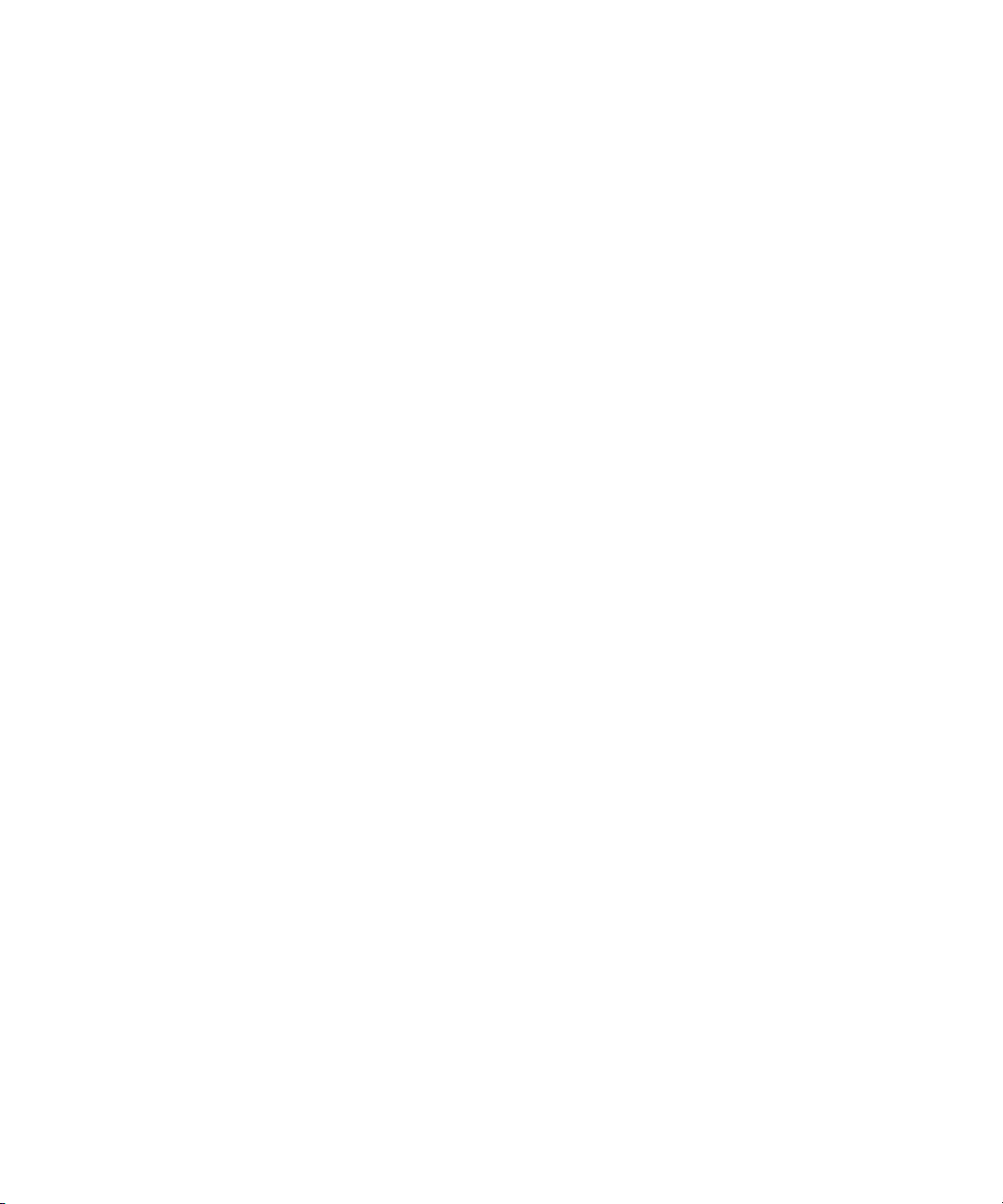
Telewizor Dell™ W1900 LCD
Podręcznik użytkownika
Model W1900
www.dell.com | support.dell.com
Page 2
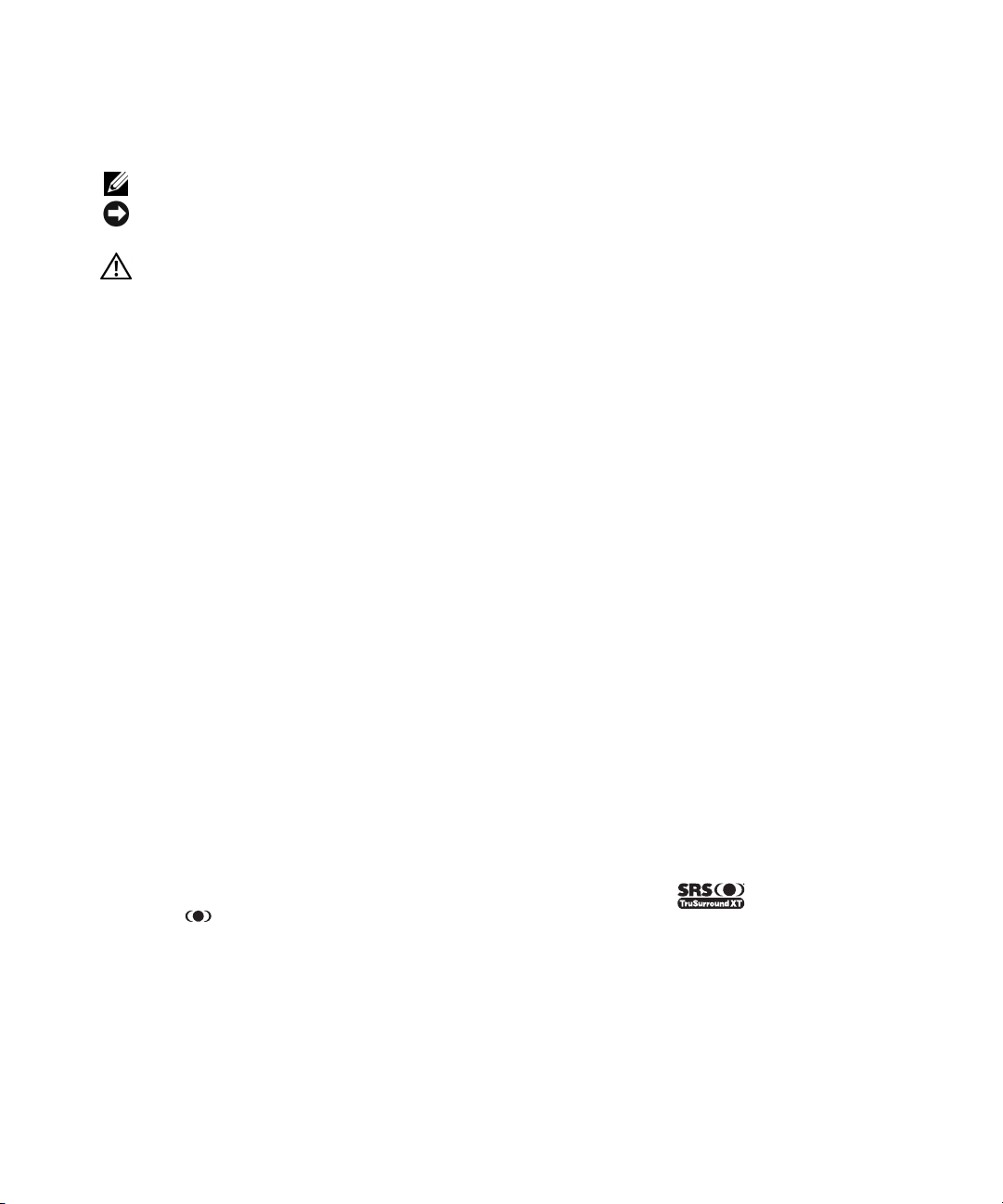
Uwagi, przypomnienia i ostrzeżenia
UWAGA: Napis UWAGA wskazuje ważną informację, która pozwala lepiej wykorzystać posiadany telewizor.
PRZYPOMNIENIE: Napis PRZYPOMNIENIE informuje o sytuacjach, w których występuje ryzyko uszkodzenia sprzętu
lub utraty danych, i przedstawia sposoby uniknięcia problemu.
OSTROŻNIE: Napis OSTROŻNIE informuje o sytuacjach, w których występuje ryzyko uszkodzenia sprzętu,
uszkodzenia ciała lub śmierci.
____________________
Informacje zawarte w tym dokumencie mogą ulec zmianie bez uprzedzenia.
© 2004 Dell Inc. Wszelkie prawa zastrzeżone.
Powielanie w jakikolwiek sposób bez pisemnego zezwolenia firmy Dell Inc. jest surowo zabronione.
Znaki towarowe użyte w tekście: Dell oraz logo DELL są znakami towarowymi firmy Dell, Inc.; TruSurround XT,
SRS i symbol są znakami towarowymi firmy SRS Labs, Inc.
Tekst może zawierać także inne znaki towarowe i nazwy handlowe odnoszące się do podmiotów mających prawa do tych znaków
i nazw lub do ich produktów. Firma Dell Inc. nie rości sobie praw do jakichkolwiek znaków towarowych i nazw handlowych, których
nie jest prawnym właścicielem.
Październik 2004 Wer. A00
Page 3
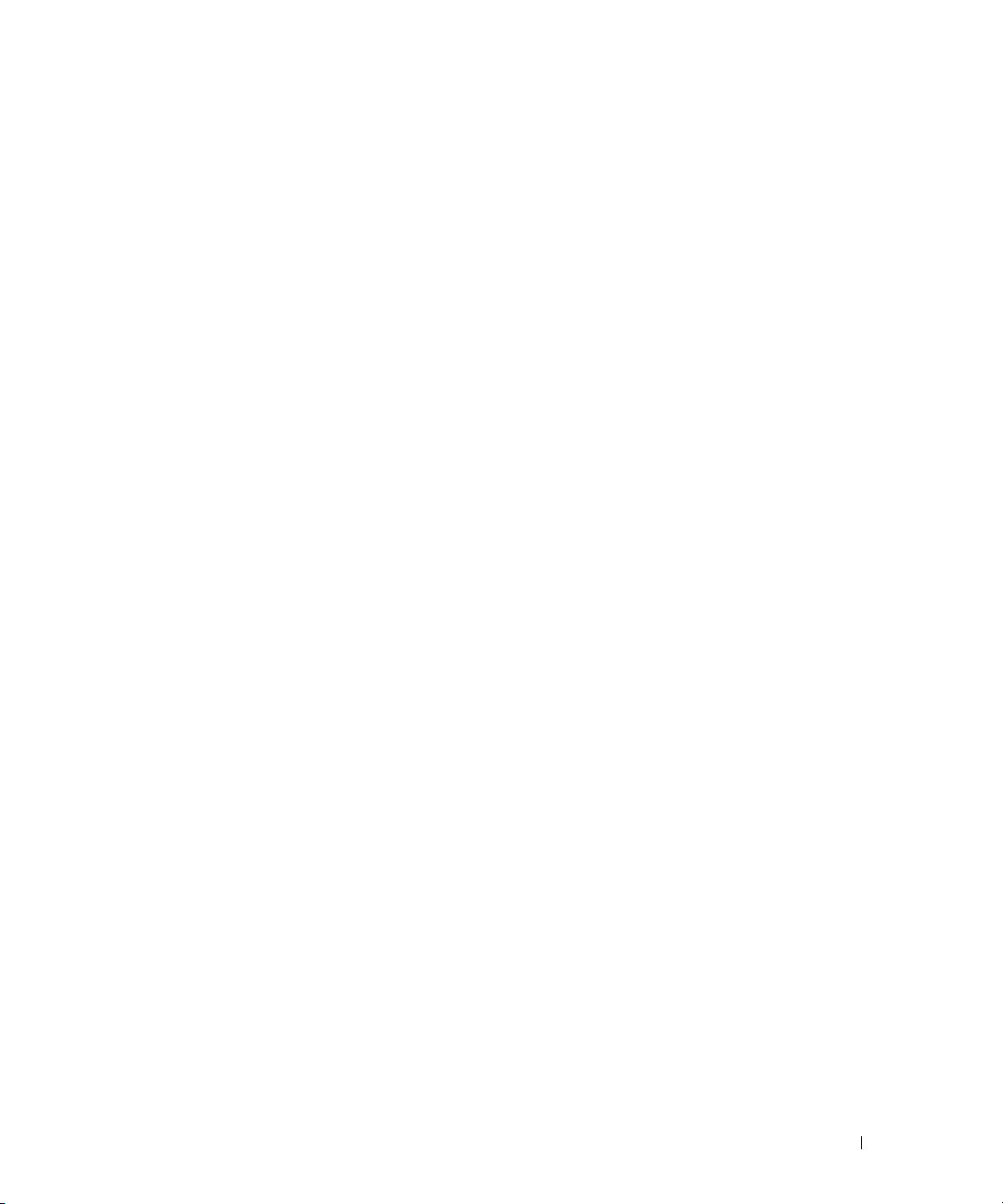
Spis treści
1 Informacje o telewizorze
Widok z przodu . . . . . . . . . . . . . . . . . . . . . . . . . . . . . . . . 5
Widok z prawej strony
Widok z lewej strony
Widok z dołu
. . . . . . . . . . . . . . . . . . . . . . . . . . . . . . . . . 8
Zawartość opakowania
. . . . . . . . . . . . . . . . . . . . . . . . . . . . 6
. . . . . . . . . . . . . . . . . . . . . . . . . . . . . 7
. . . . . . . . . . . . . . . . . . . . . . . . . . . . 9
2 Przygotowywanie telewizora do pracy
Odpowiednie usytuowanie telewizora . . . . . . . . . . . . . . . . . . . . 11
Podłączanie telewizora
Podłączanie komputera do telewizora
. . . . . . . . . . . . . . . . . . . . . . . . . . . . 11
. . . . . . . . . . . . . . . . . . . . 13
3Pilot
Wkładanie baterii. . . . . . . . . . . . . . . . . . . . . . . . . . . . . . . 19
Korzystanie z pilota
Korzystanie z telewizora z pilotem uniwersalnym lub uczącym się
. . . . . . . . . . . . . . . . . . . . . . . . . . . . . . 20
. . . . . . 23
4 Korzystanie z menu ekranowego
Korzystanie z pilota przy nawigacji po menu ekranowym . . . . . . . . . . . 25
Wybór języka dla menu ekranowego
Menu Input Select
Menu Picture
Dźwięk
. . . . . . . . . . . . . . . . . . . . . . . . . . . . . . . . . . . . 28
PIP/POP/PBP
. . . . . . . . . . . . . . . . . . . . . . . . . . . . . . 26
. . . . . . . . . . . . . . . . . . . . . . . . . . . . . . . . . 27
. . . . . . . . . . . . . . . . . . . . . . . . . . . . . . . . . 28
. . . . . . . . . . . . . . . . . . . . . 26
Spis treści 3
Page 4
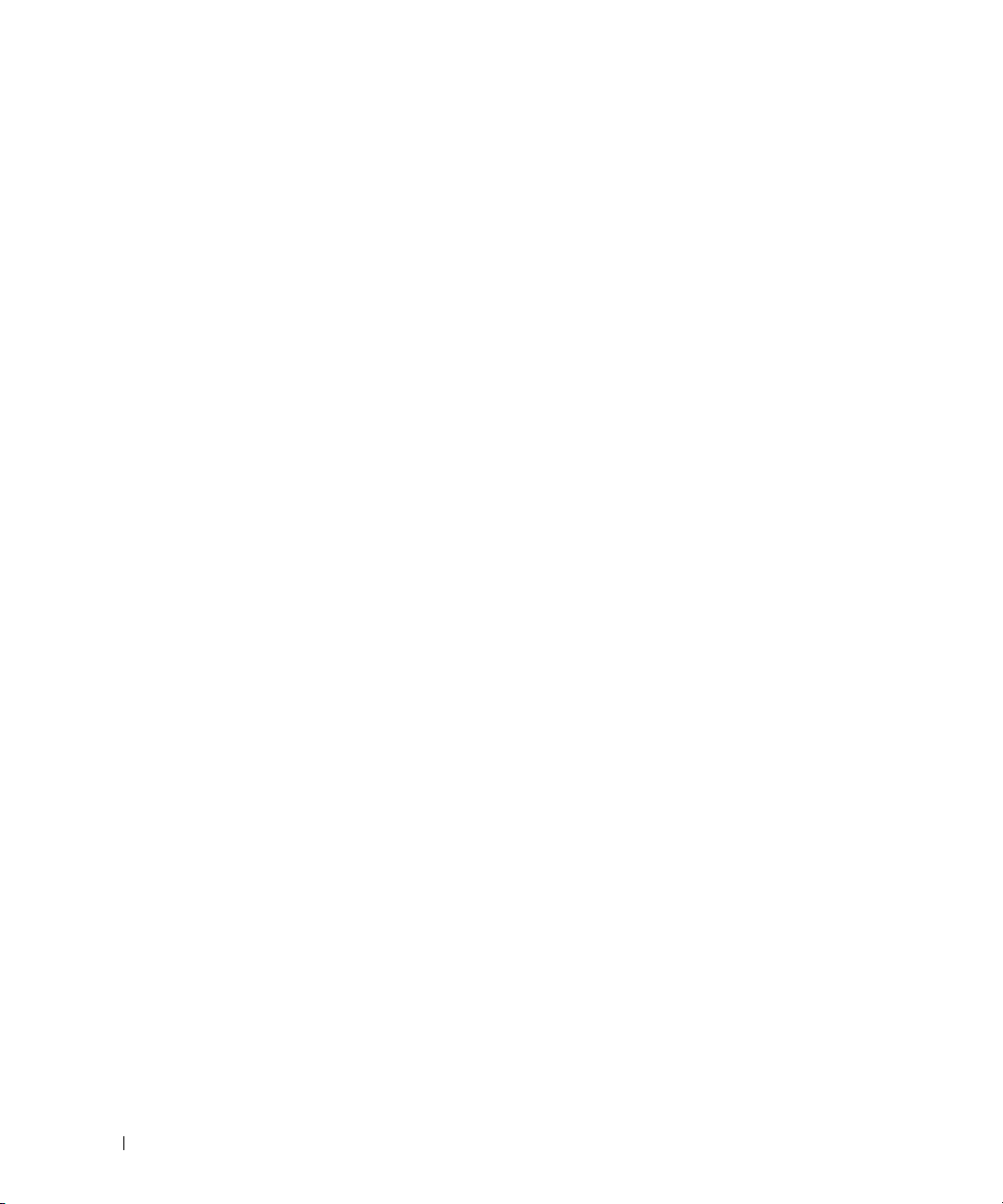
Channel Setup . . . . . . . . . . . . . . . . . . . . . . . . . . . . . . . . 31
Zegar usypiania
OSD Setup
Teletekst
. . . . . . . . . . . . . . . . . . . . . . . . . . . . . . . . 31
. . . . . . . . . . . . . . . . . . . . . . . . . . . . . . . . . . 32
. . . . . . . . . . . . . . . . . . . . . . . . . . . . . . . . . . . 32
5 Rozwiązywanie problemów z telewizorem
Wskazówki dotyczące rozwiązywania problemów . . . . . . . . . . . . . . 33
Problemy ogólne
Komunikaty menu ekranowego
Problemy z pilotem
. . . . . . . . . . . . . . . . . . . . . . . . . . . . . . . 34
. . . . . . . . . . . . . . . . . . . . . . . . 38
. . . . . . . . . . . . . . . . . . . . . . . . . . . . . . 39
Korzystanie z funkcji autotestu, gdy telewizor jest
połączony z komputerem
Problemy z wykorzystaniem telewizora jako monitora
. . . . . . . . . . . . . . . . . . . . . . . . . . . 39
. . . . . . . . . . . . 40
6 Dane techniczne telewizora
Skorowidz
. . . . . . . . . . . . . . . . . . . . . . . . . . . . . . . . . . . 47
4 Spis treści
Page 5

Informacje o telewizorze
Widok z przodu
2
1
1 Odbiornik podczerwieni Odbiera sygnały wysyłane z pilota.
2 Lampka wskaźnika zasilania (LED) Świeci światłem niebieskim, gdy telewizor jest włączony,
a bursztynowym — gdy telewizor znajduje się w trybie
oszczędzania energii.
Informacje o telewizorze 5
Page 6
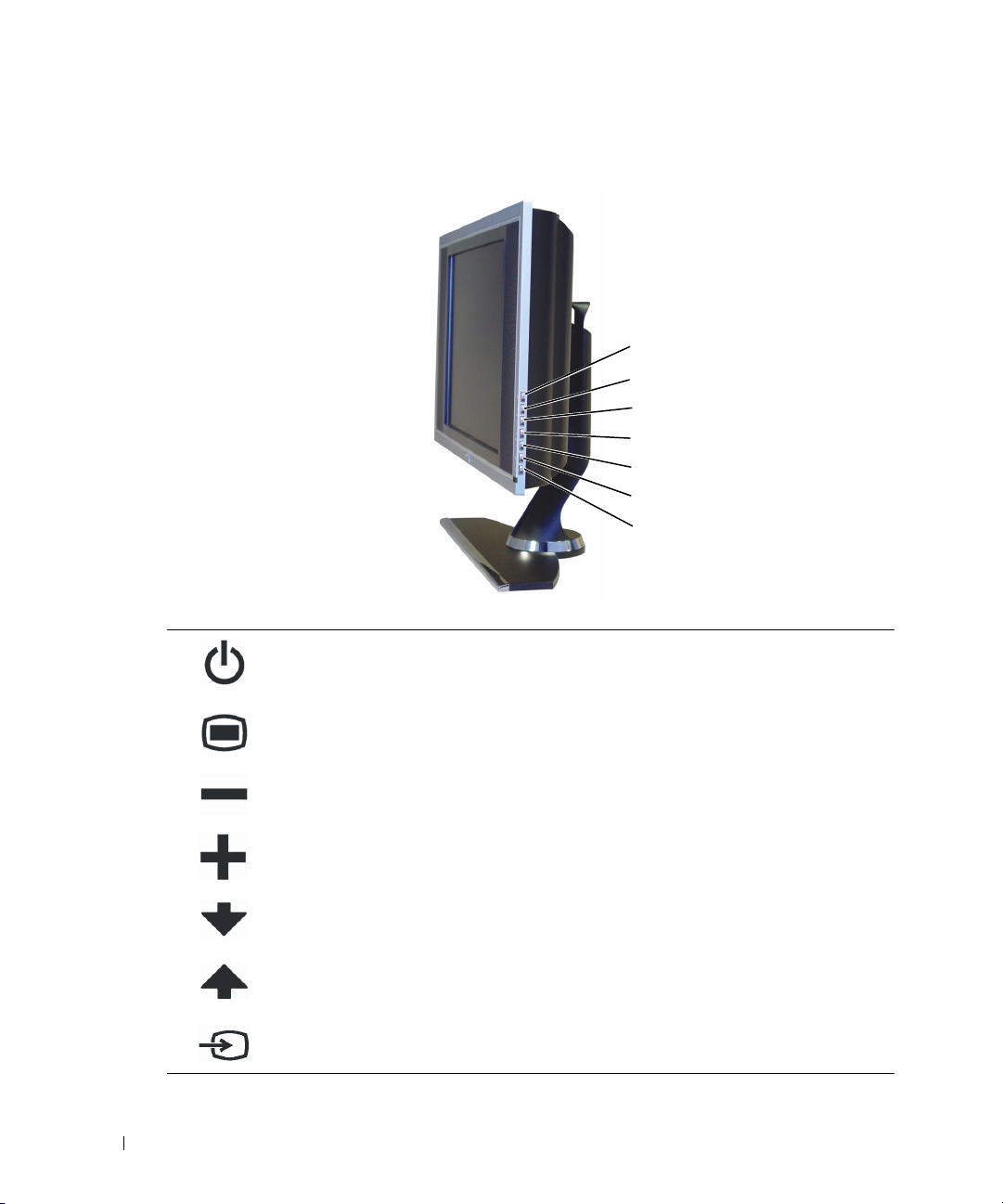
Widok z prawej strony
www.dell.com | support.dell.com
1 Przycisk zasilania
2
Przycisk menu
ekranowego
7
6
5
4
3
2
1
Służy do włączania i wyłączania telewizora. Świeci światłem
niebieskim, gdy telewizor jest włączony, a bursztynowym —
gdy telewizor znajduje się w trybie oszczędzania energii.
Służy do uaktywniania menu ekranowego.
3
4 Przycisk głośności Służy do zwiększania głośności.
5 Przycisk wyboru kanału
6
7
Przycisk głośności Służy do zmniejszania głośności.
Przycisk wyboru kanału
Przycisk Input Select
6 Informacje o telewizorze
Służy do wybrania poprzedniego kanału lub do nawigacji
po menu ekranowym.
Służy do wybrania następnego kanału lub do nawigacji po
menu ekranowym.
Służy do wyświetlenia menu wyboru sygnału wejściowego
Input Select.
Page 7
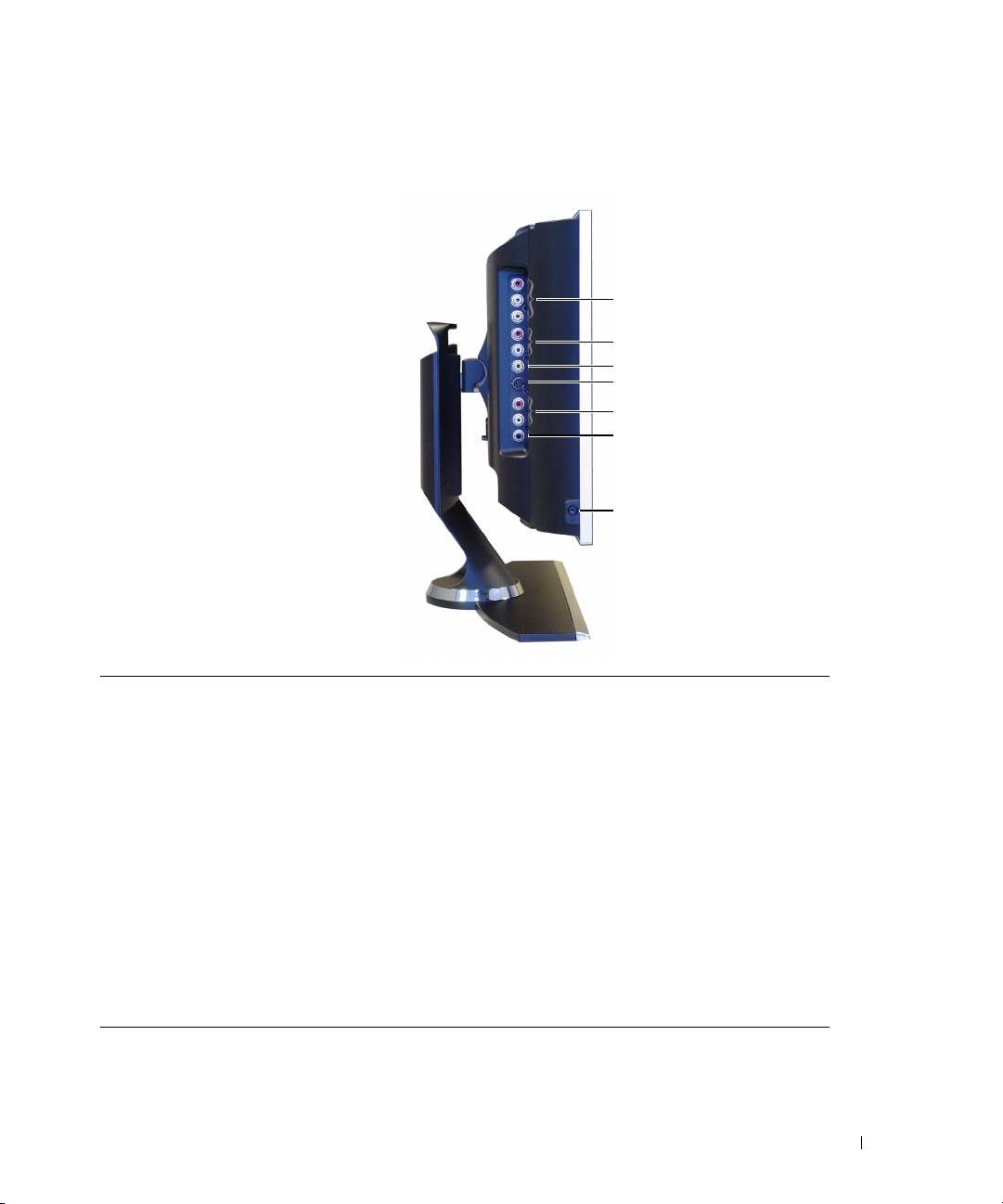
Widok z lewej strony
1
2
3
4
5
6
7
1 Wyjściowy sygnał
zespolony/wyjściowy sygnał wizyjny
2 Złącze zespolonego sygnału audio To złącze audio wykorzystywane jest w przypadku, gdy
3 Złącze sygnału zespolonego (AV1) Służy do podłączenia takich urządzeń, jak magnetowid lub
4 Złącze S-Video (AV2) Służy do podłączenia takich urządzeń, jak konsola gier wideo lub
5 Złącze audio dla sygnału S-Video Złącze audio jest wykorzystywane, jeśli odpowiednie urządzenie
6 Złącze wyjściowe głośnika
niskotonowego
7 Złącze słuchawek Służy do podłączenia słuchawek.
Służy do podłączenia magnetowidu.
odpowiednie urządzenie podłączone zostało do złącza sygnału
zespolonego (AV1).
odtwarzacz DVD.
magnetowid.
zostało podłączone do złącza S-Video (AV2).
Służy do podłączenia głośnika niskotonowego.
Informacje o telewizorze 7
Page 8

Widok z dołu
www.dell.com | support.dell.com
6
1
2
3
5
4
7
9
1 Złącze zasilania Służy do podłączenia przewodu zasilania.
2 Złącze audio DVI (L/P) Złącze audio DVI jest wykorzystywane, jeśli urządzenie, takie
jak odtwarzacz DVD, zostało podłączone do złącza DVI.
3 Złącze DVI Służy do podłączenia komputera lub urządzeń wizyjnych, takich
jak odtwarzacz DVD.
4 Złącze audio VGA lub DVI Służy do podłączenia kabla audio przekazującego sygnał
z komputera do telewizora.
5 Złącza typu komponent wideo
i audio (AV3)
6 Złącze ANT/Cable Służy do podłączenia przystawki do odbioru telewizji kablowej
7 Złącze SCART (AV5) Służy do podłączenia takich urządzeń, jak odtwarzacz DVD
8 Złącza typu komponent wideo i audio
(AV4)
9 VGA Służy do podłączenia komputera.
Służą do podłączenia takich urządzeń, jak odtwarzacz DVD
lub przystawka do odbioru telewizji kablowej.
lub anteny.
lub magnetowid.
Złącze SCART obsługuje sygnał RGB, wejściowy zespolony
sygnał wizyjny, wyjściowy zespolony sygnał wizyjny, wejściowy
stereofoniczny sygnał audio oraz wyjściowy stereofoniczny
sygnał audio.
Służą do podłączenia takich urządzeń, jak odtwarzacz DVD
lub przystawka do odbioru telewizji kablowej.
8
8 Informacje o telewizorze
Page 9
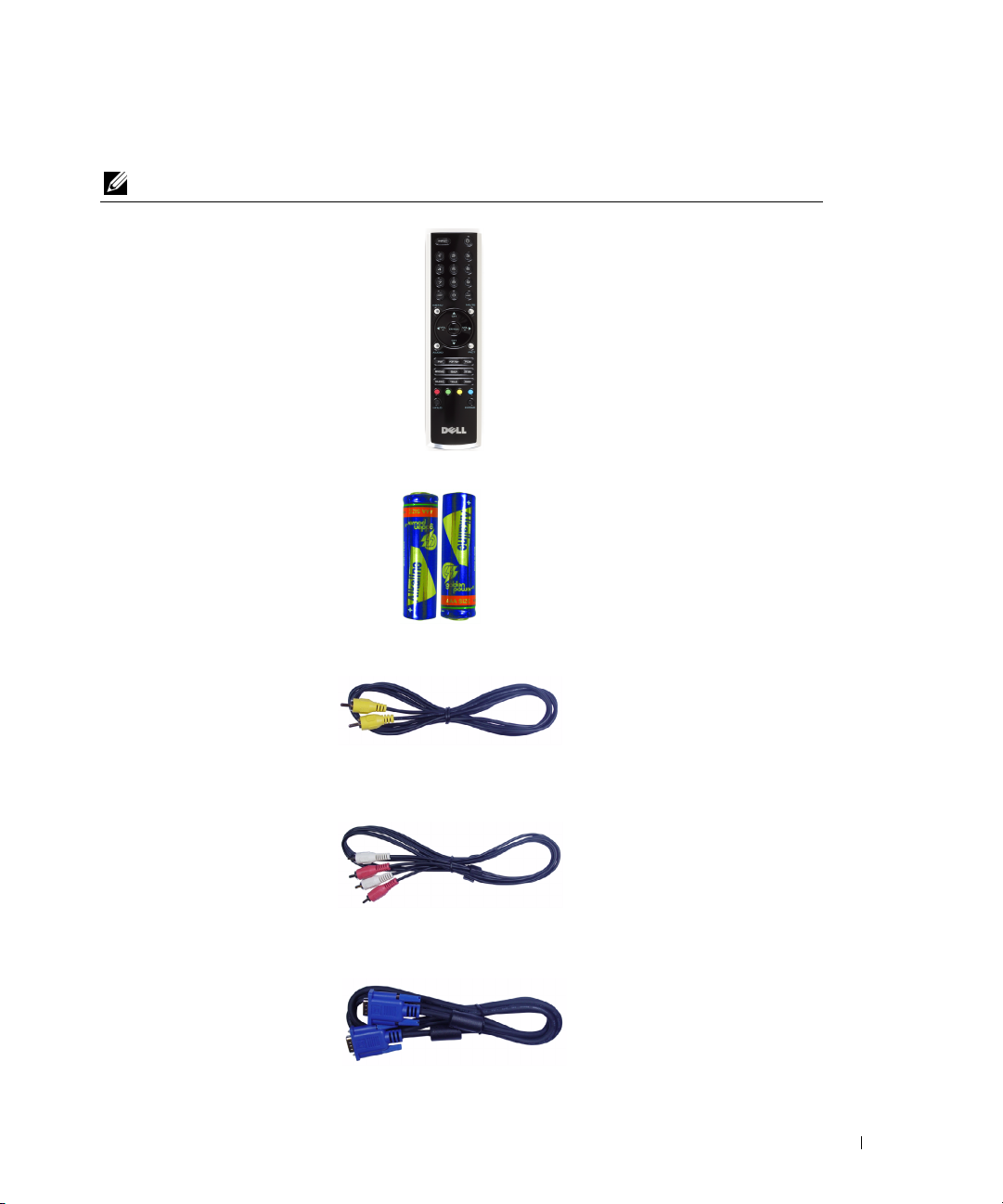
Zawartość opakowania
UWAGA: W przypadku gdy potrzebne są dodatkowe kable, należy skontaktować się z firmą Dell.
Pilot
Baterie typu AAA (2 szt.)
Kabel zespolonego sygnału wideo
Kabel audio (2 szt.)
Kabel VGA
Informacje o telewizorze 9
Page 10
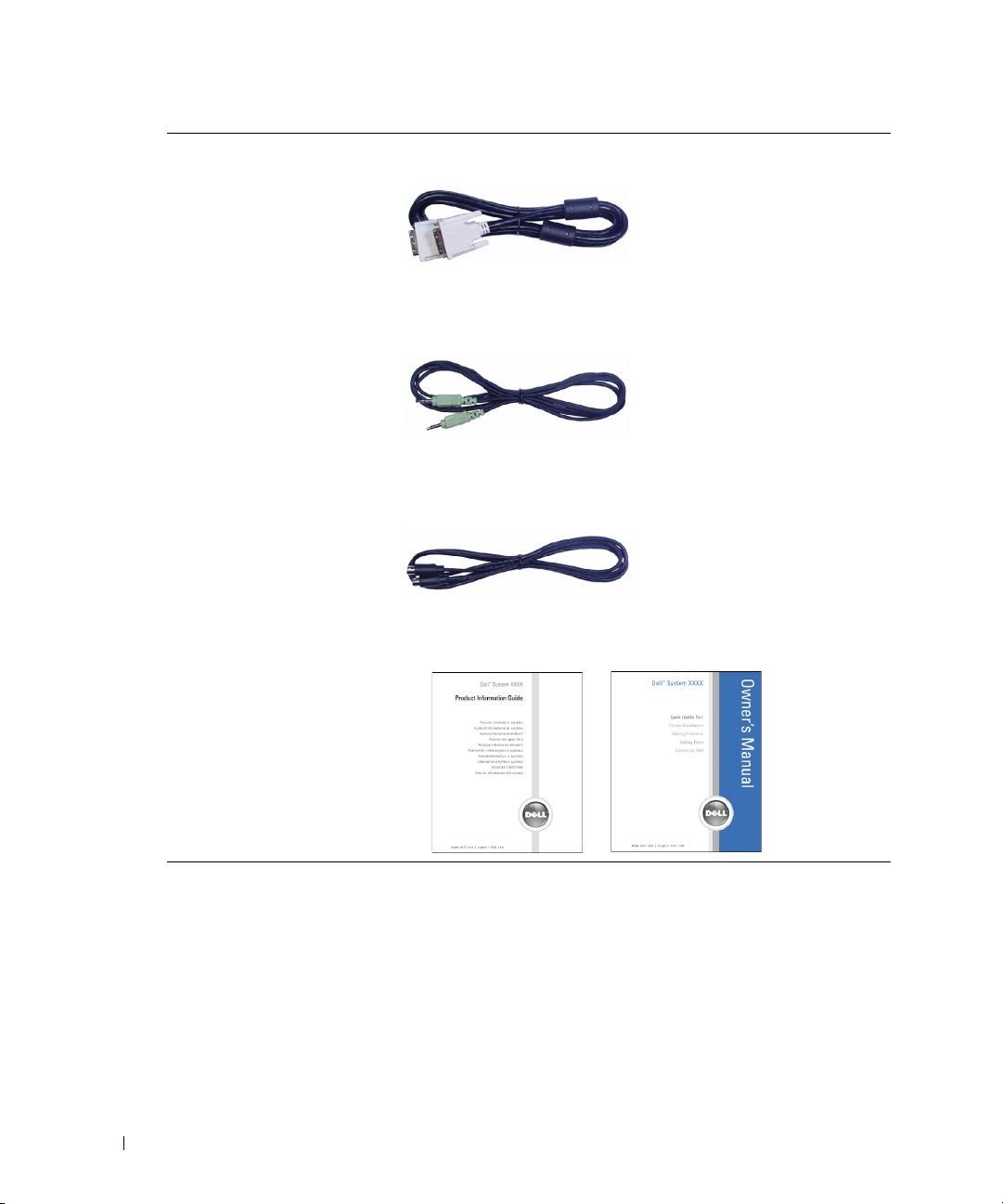
Kabel DVI
Kabel audio do komputera
www.dell.com | support.dell.com
Kabel S-Video
Dokumentacja
10 Informacje o telewizorze
Page 11
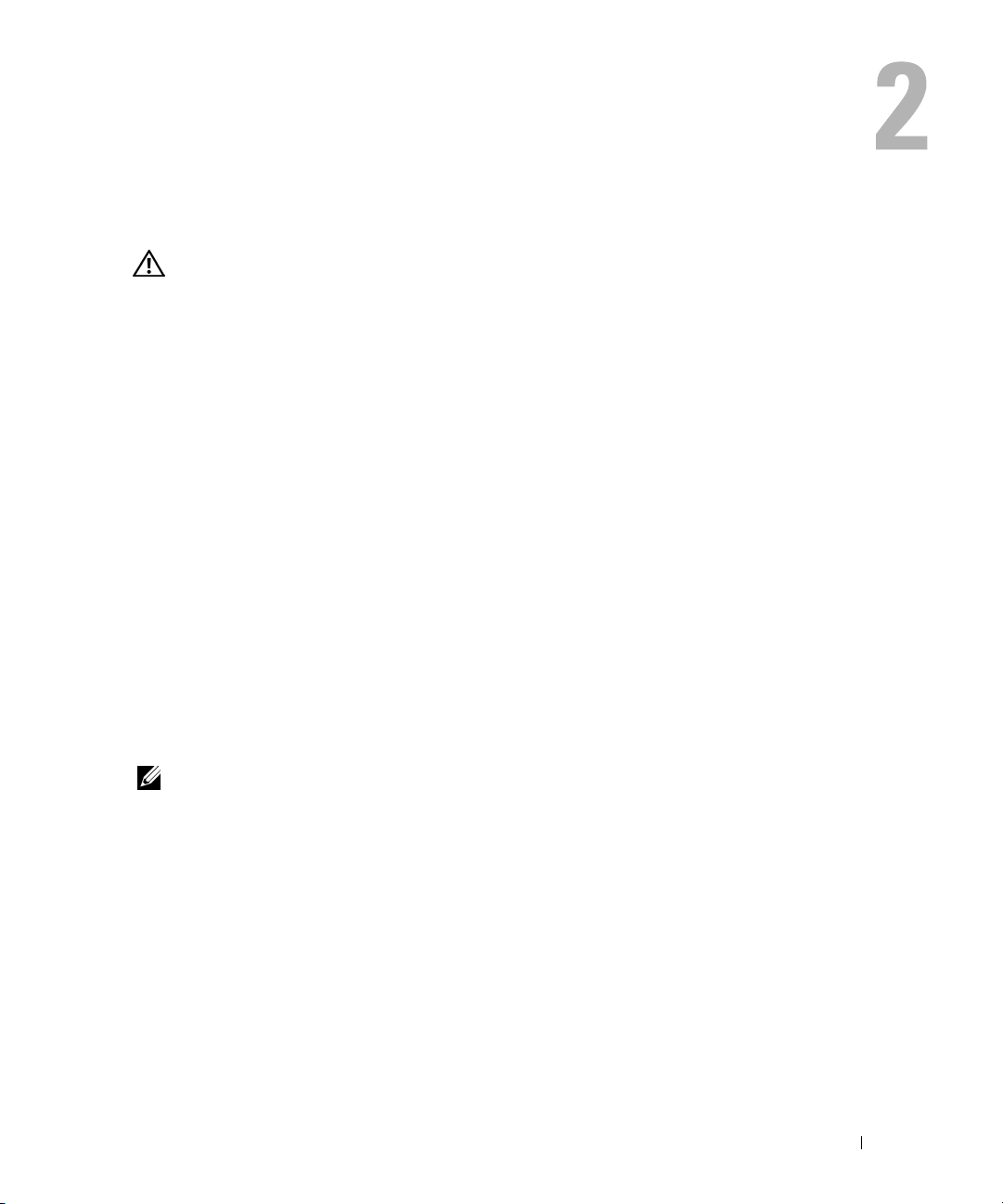
Przygotowywanie telewizora do pracy
OSTROŻNIE: Przed rozpoczęciem jakiejkolwiek procedury opisanej w tej sekcji należy zapoznać się
z instrukcjami dotyczącymi bezpieczeństwa zamieszczonymi w Przewodniku po produkcie.
Odpowiednie usytuowanie telewizora
Wybierając miejsce ustawienia telewizora, należy uwzględnić następujące czynniki:
• Nie należy przechowywać lub używać telewizora w miejscach narażanych na
działanie wysokiej temperatury lub bezpośrednią ekspozycję promieni słonecznych
oraz w wyjątkowo zimnym otoczeniu.
• Należy unikać przenoszenia telewizora między miejscami znacznie różniącymi się
temperaturą. Aby uzyskać więcej informacji na ten temat, zobacz „Dane techniczne”.
• Nie należy poddawać telewizora działaniu silnych drgań lub znacznych wstrząsów. Nie należy
umieszczać telewizora w bagażniku samochodowym.
• Nie należy przechowywać lub używać telewizora w miejscach, w których byłby on narażony
na działanie dużej wilgotności lub pozostawanie w zapylonym otoczeniu.
• Nie należy umieszczać telewizora w miejscu, w którym mogłaby być na niego wylana woda
lub inna ciecz.
Podłączanie telewizora
Telewizor jest wyposażony w cztery standardowe złącza służące do podłączania urządzeń.
UWAGA: Przed podłączeniem telewizora należy się upewnić, że są wszystkie potrzebne kable. Niektóre
kable mogą być dostępne w zestawie podłączanego urządzenia. Lista kabli dostarczanych z telewizorem
znajduje się w sekcji Zawartość opakowania na stronie 9. W przypadku gdy potrzebne są dodatkowe
kable, należy skontaktować się z firmą Dell.
Przygotowywanie telewizora do pracy 11
Page 12
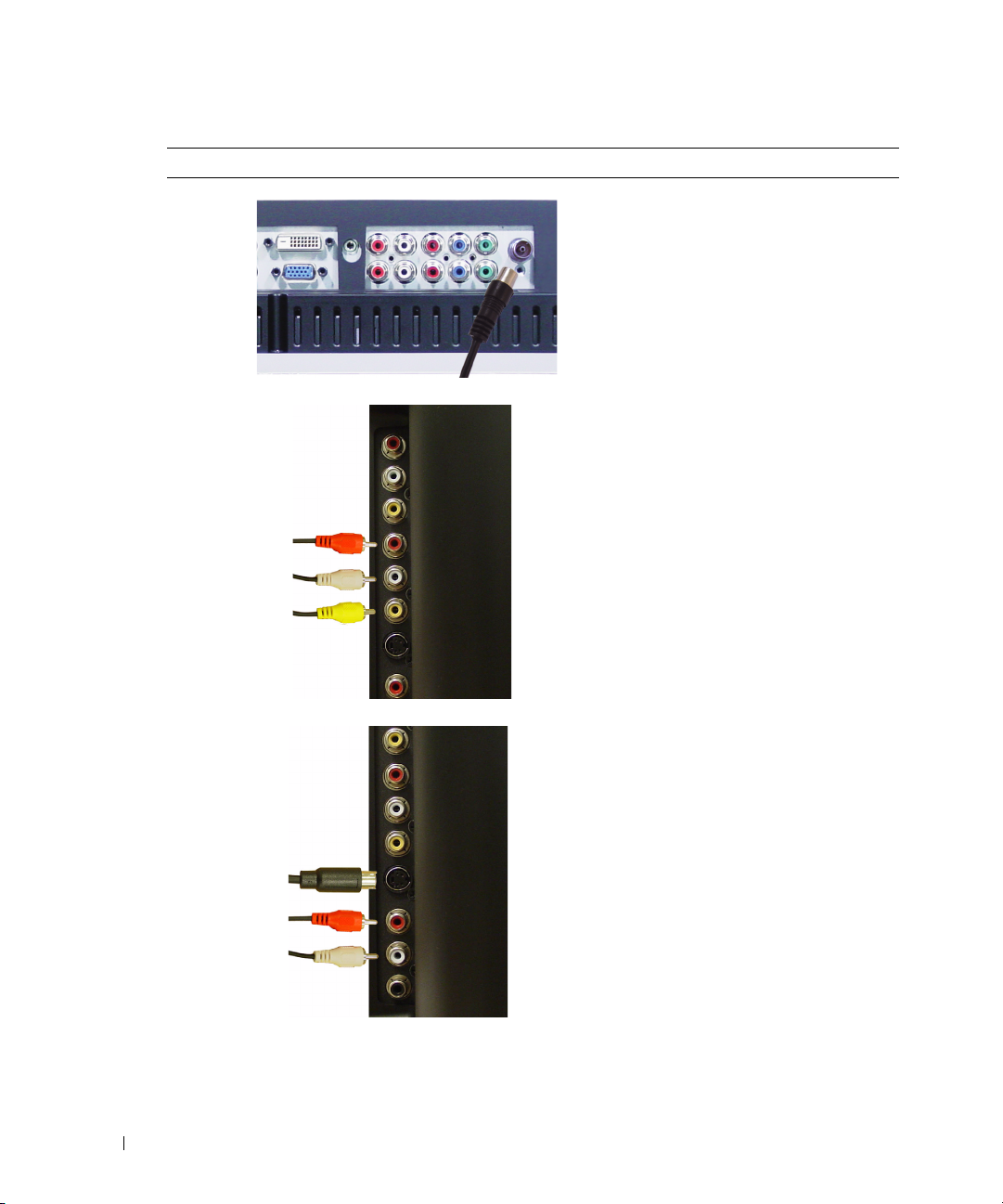
Jakość Kabel i złącze Kiedy używać
Dobra Złącze koncentryczne (dla częstotliwości
radiowej, RF) przenosi sygnał wizyjny
wraz z sygnałem audio za pośrednictwem
pojedynczego kabla. Złącze koncentryczne
jest oznaczone na telewizorze jako ANT/Cable.
Aby odnaleźć to złącze, zobacz stronie 8.
www.dell.com | support.dell.com
Dobra Złącze sygnału zespolonego przenosi sygnał
Lepsza Złącze S-Video rozdziela sygnał wizyjny na
wizyjny za pośrednictwem pojedynczego
kabla. Jeżeli wykorzystywane jest złącze
zespolonego sygnału wizyjnego, konieczne jest
także podłączenie kabli zespolonego sygnału
audio. Aby odnaleźć to złącze, zobacz
stronie 7.
dwa sygnały — czarno-biały i kolorowy.
Aby odnaleźć to złącze, zobacz stronie 7.
12 Przygotowywanie telewizora do pracy
Page 13
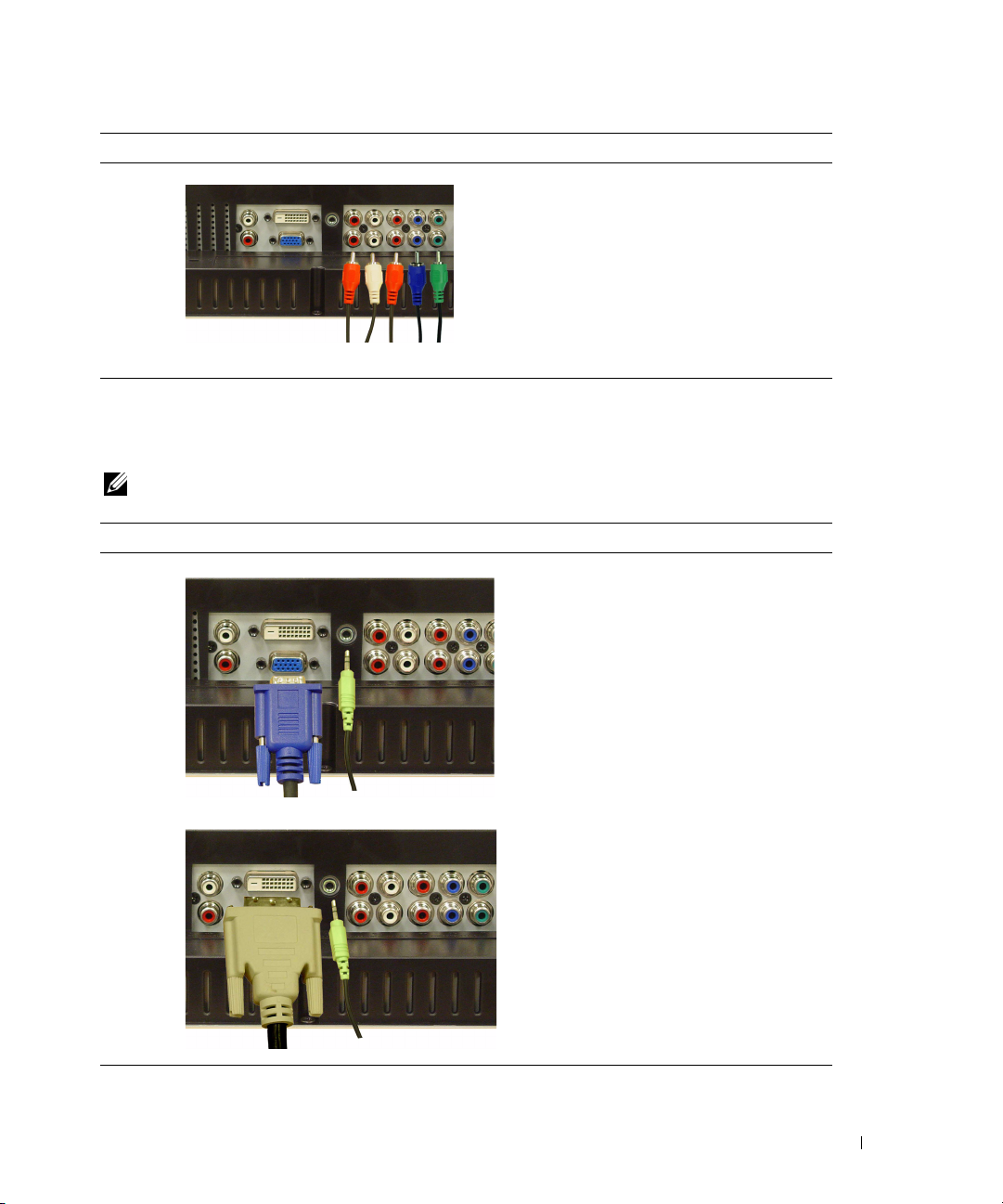
Jakość Kabel i złącze Kiedy używać
Najlepsza Złącze typu komponent rozdziela sygnał
wizyjny na trzy sygnały — dwa kolorowe
i jeden czarno-biały. Aby odnaleźć to złącze,
zobacz stronie 8.
Podłączanie komputera do telewizora
Telewizor jest wyposażony w dwa standardowe złącza, do których można podłączyć komputer.
UWAGA: Typ złącza, które będzie używane, zależy od karty graficznej obsługiwanej przez komputer.
Dodatkowe informacje na temat kart graficznych można znaleźć w dokumentacji komputera.
Jakość Kabel i złącze Kiedy używać
Dobra
Standardowy system wyświetlania
grafiki, stosowany w przypadku
komputerów korzystających z sygnału
analogowego iobsługujących rozdzielczość
do 1280 x 768.
Lepsza
Sygnał cyfrowy obsługujący przekaz
cyfrowy i umożliwiający konwersję
przekazu analogowego na cyfrowy.
Złącze DVI służy do wyświetlania
w wysokiej rozdzielczości i może
obsługiwać rozdzielczość do 1280 x 768.
Przygotowywanie telewizora do pracy 13
Page 14
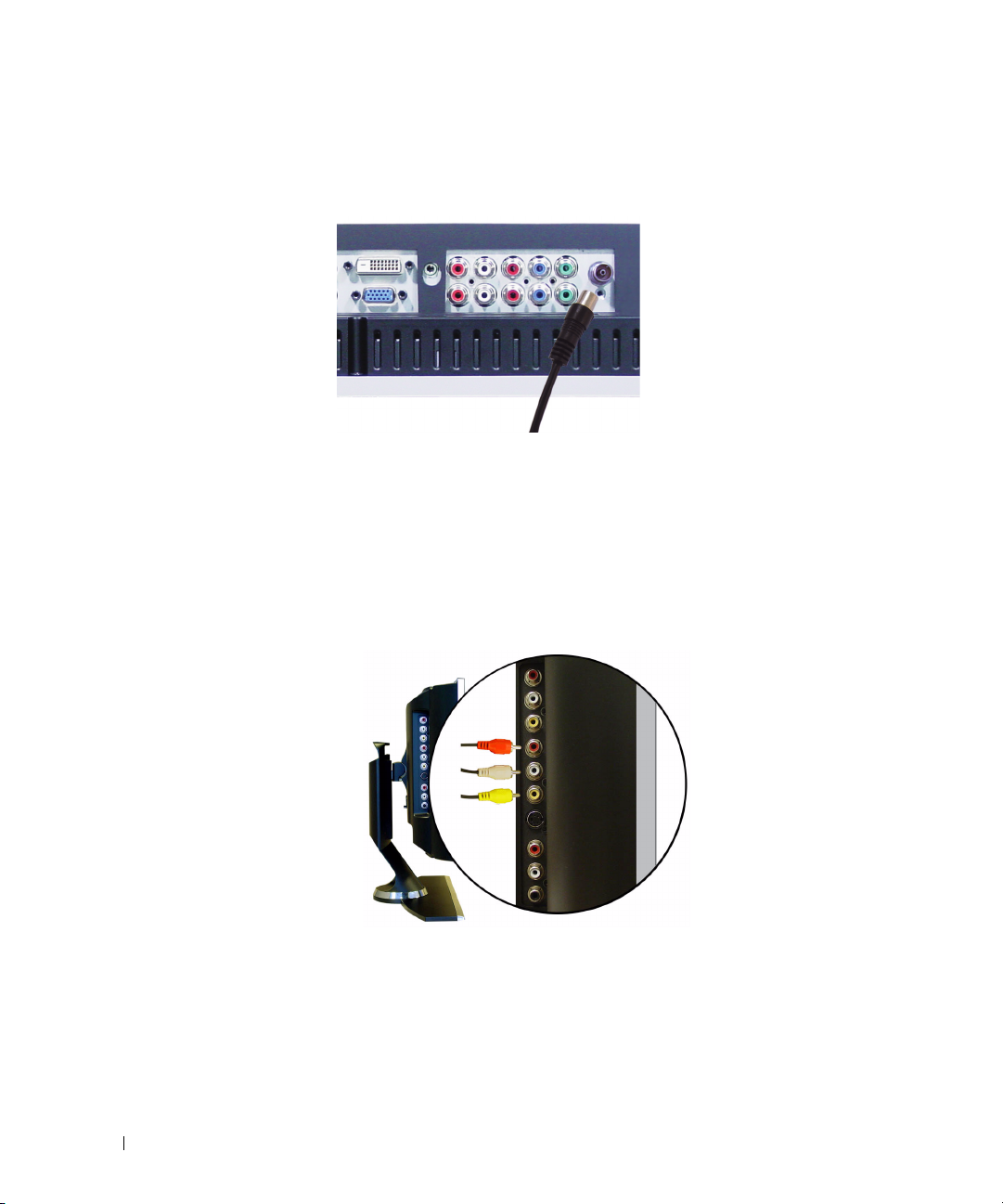
Korzystanie ze złącza antenowego/telewizji kablowej (koncentrycznego)
www.dell.com | support.dell.com
1 Wyłącz telewizor i odłącz przewód zasilania.
2 Przyłącz kabel koncentryczny do złącza antenowego/telewizji kablowej telewizora.
3 Podłącz kabel zasilania do telewizora i włącz telewizor.
4 Uaktywnij menu ekranowe i wybierz opcję TV. Dodatkowe informacje na temat menu
Input Select można znaleźć na stronie 26.
Korzystanie ze złącza sygnału zespolonego
1 Wyłącz telewizor i odłącz przewód zasilania.
2 Podłącz odpowiednie urządzenie, w tym także kable audio.
3 Podłącz kable zasilania do telewizora oraz do podłączanych urządzeń, a następnie włącz
zarówno telewizor, jak i podłączane urządzenia.
4 Uaktywnij menu ekranowe i wybierz opcję AV1 (Composite). Dodatkowe informacje na
temat menu Input Select można znaleźć na stronie 26.
14 Przygotowywanie telewizora do pracy
Page 15
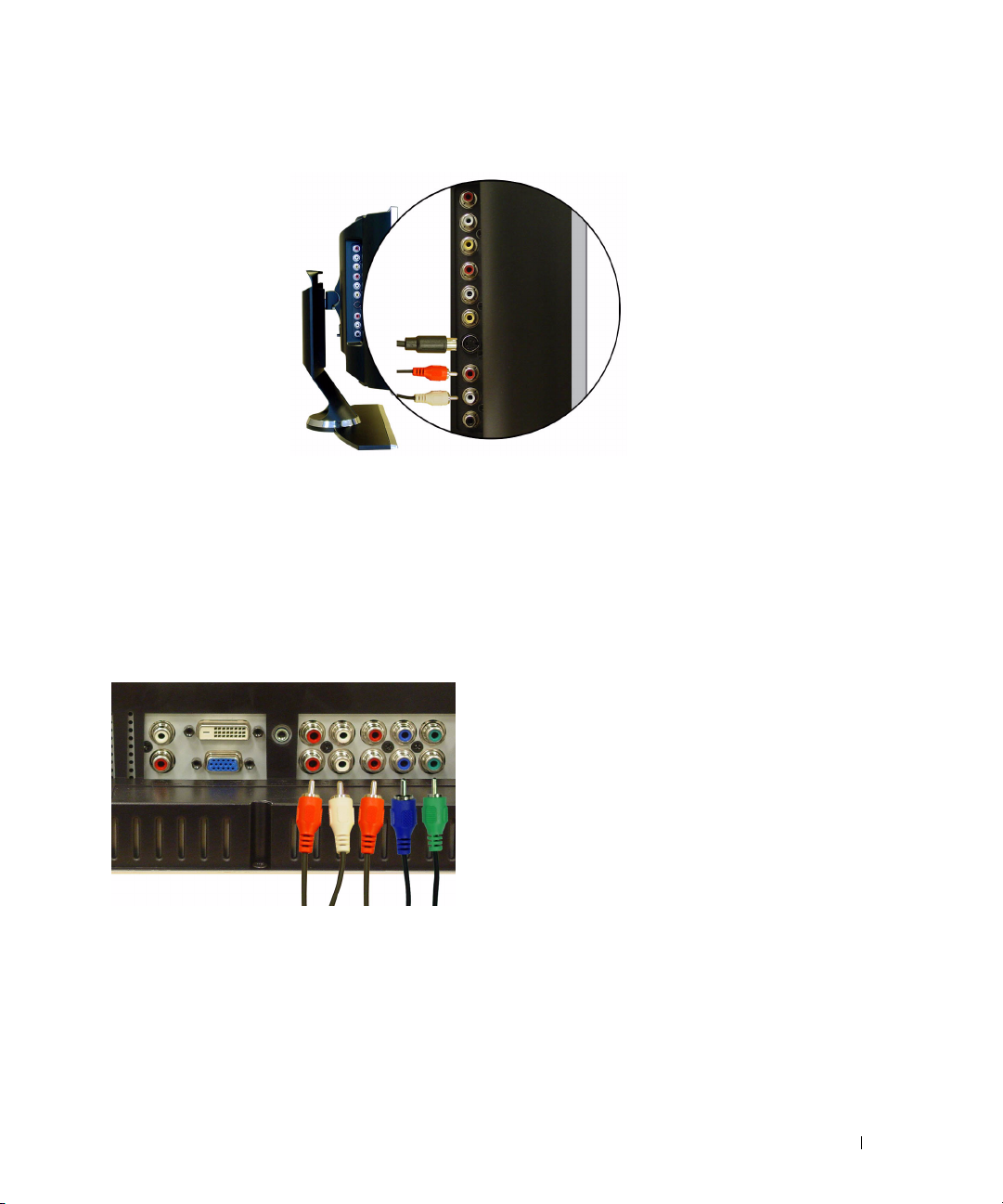
Korzystanie ze złącza S-Video
1 Wyłącz telewizor i odłącz przewód zasilania.
2 Podłącz odpowiednie urządzenie, w tym także kable audio.
3 Podłącz kable zasilania do telewizora oraz do podłączanych urządzeń, a następnie włącz
zarówno telewizor, jak i podłączane urządzenia.
4 Uaktywnij menu ekranowe i wybierz opcję AV2 (S-Video). Dodatkowe informacje na temat
menu Input Select można znaleźć na stronie 26.
Korzystanie ze złączy typu komponent
1 Wyłącz telewizor i odłącz przewód zasilania.
2 Podłącz odpowiednie urządzenie, w tym także kable audio.
3 Podłącz kable zasilania do telewizora oraz do podłączanych urządzeń, a następnie włącz
zarówno telewizor, jak i podłączane urządzenia.
4 Uaktywnij menu ekranowe i wybierz opcję AV3 (Component 1) lub AV4 (Component 2).
Dodatkowe informacje na temat menu Input Select można znaleźć na stronie 26.
Przygotowywanie telewizora do pracy 15
Page 16

Korzystanie ze złącza DVI
UWAGA: Dla potrzeb połączenia z komputerem wykorzystywane może być tylko jedno złącze —
albo VGA, albo DVI.
Podłączanie urządzenia wizyjnego Podłączanie komputera
www.dell.com | support.dell.com
1
Wyłącz telewizor i odłącz przewód zasilania.
2 Podłącz urządzenie.
3 Podłącz biały kabel DVI oraz kable audio.
Jeżeli podłączane jest urządzenie wizyjne, należy wykorzystać złącza audio (czerwone i białe),
a jeżeli podłączany jest komputer, należy wykorzystać złącze stereo (zielone).
UWAGA: Niektóre przystawki do odbioru telewizji kablowej mogą być wyposażone w złącza DVI, ale
nie obsługiwać połączenia DVI. Aby uzyskać więcej informacji, należy skontaktować się z właściwym
operatorem telewizji kablowej.
Podłącz kable zasilania do telewizora oraz do podłączanych urządzeń, a następnie włącz
4
zarówno telewizor, jak i podłączane urządzenia.
5 Uaktywnij menu ekranowe i wybierz opcję DVI. Dodatkowe informacje na temat menu
Input Select można znaleźć na stronie 26.
16 Przygotowywanie telewizora do pracy
Page 17

Korzystanie ze złącza VGA
UWAGA: Dla potrzeb połączenia z komputerem wykorzystywane może być tylko jedno złącze — albo
VGA, albo DVI.
Wyłącz telewizor i odłącz przewód zasilania.
1
2 Podłącz niebieski kabel VGA do telewizora oraz do komputera.
3 Podłącz zielony kabel audio do złącza w telewizorze oraz do komputera.
4 Podłącz kable zasilania do telewizora oraz do podłączanych urządzeń, a następnie włącz
zarówno telewizor, jak i podłączane urządzenia.
5 Uaktywnij menu ekranowe i wybierz opcję VGA. Dodatkowe informacje na temat menu
Input Select można znaleźć na stronie 26.
Korzystanie ze złącza SCART
1 Wyłącz telewizor i odłącz przewód zasilania.
2 Podłącz wybrane urządzenie.
3 Podłącz kable zasilania do telewizora oraz do podłączanych urządzeń, a następnie włącz
zarówno telewizor, jak i podłączane urządzenia.
4 Uaktywnij menu ekranowe i wybierz opcję AV5 (SCART). Dodatkowe informacje na temat
menu Input Select można znaleźć na stronie 26.
Przygotowywanie telewizora do pracy 17
Page 18

www.dell.com | support.dell.com
18 Przygotowywanie telewizora do pracy
Page 19

Pilot
Wkładanie baterii
Przed rozpoczęciem korzystania z pilota należy do niego włożyć dwie baterie typu AAA.
1 Otwórz osłonę przedziału na baterie.
2 Włóż baterie. Upewnij się, że symbole + i – na bateriach odpowiadają symbolom + i –
znajdującym się w przedziale na baterie.
3 Zamknij osłonę przedziału na baterie.
Pilot 19
Page 20

Korzystanie z pilota
www.dell.com | support.dell.com
26
25
24
23
22
21
20
19
18
17
16
15
1
2
3
4
5
6
7
8
9
10
11
12
20 Pilot
14
13
Page 21

1 Przycisk zasilania Służy do włączania i wyłączania telewizora.
2 Przyciski z cyframi Służą do wyboru kanału.
3 Last Służy do powrotu do poprzednio oglądanego kanału.
4 Mute (wycisz) Naciśnięcie tego przycisku wyłącza dźwięk. Powtórne
naciśnięcie włącza dźwięk.
5 CH (strzałka w górę) Naciśnięcie tego przycisku powoduje przejście do oglądania
następnego kanału.
Podczas wyświetlania menu ekranowego przycisk ten służy do
nawigacji po opcjach menu.
6 Enter Służy do wyboru opcji w menu ekranowym, potwierdzania
wyboru kanału, wyboru obrazu w trybie pracy z czytnikiem kart.
7 CH (strzałka w dół) Naciśnięcie tego przycisku powoduje przejście do oglądania
poprzedniego kanału.
Podczas wyświetlania menu ekranowego przycisk ten służy
do nawigacji po opcjach menu.
8 Pict Służy do cyklicznego przechodzenia przez zaprogramowaną
sekwencję opcji z menu Picture.
9 Pos Służy do zmiany położenia okna w trybie „Obraz w obrazie”
(ang. Picture-In-Picture, PIP).
10 PIP Sel W trybach pracy „Obraz w obrazie” (PIP), „Obraz poza
obrazem” (POP) i „Obraz po obrazie” (PBP) przycisk ten
służy do naprzemiennego przełączania między oknami.
11 SAP Służy do włączania trybu drugiego programu audio, czyli Second
Audio Program (SAP).
12 Size Służy do cyklicznego przechodzenia przez sekwencję opcji
rozmiaru z menu Picture.
13 Expand Służy do cyklicznego przechodzenia między trzema trybami
powiększenia obrazu:
• Górna połowa strony z powiększonymi literami.
• Dolna połowa strony z powiększonymi literami.
• Obraz standardowy.
14 Hold W przypadku zbioru wielostronicowego po upływie określonego
czasu następuje automatyczne przejście do następnej strony.
Przycisk ten służy do przełączania między następującymi
trybami pracy:
• Zatrzymanie strony na ekranie.
• Powrót do trybu automatycznego przechodzenia
do następnej strony.
15 Przyciski teletekstu Cztery standardowe przyciski teletekstu.
Pilot 21
Page 22

16 Sleep Służy do włączania odliczania czasu, po którym nastąpi przejście
17 Tele Służy do cyklicznego przechodzenia między trzema trybami
18 Swap Służy do wzajemnej zamiany obrazów podczas pracy w trybach
19 PIP Służy do włączania i wyłączania trybu „Obraz w obrazie” (PIP).
www.dell.com | support.dell.com
20 POP PBP Służy do włączania i wyłączania trybu pracy „Obraz poza
21 Dźwięk Służy do cyklicznego przechodzenia przez zaprogramowaną
22 Vol + Służy do zwiększania głośności.
23 Vol - Służy do zmniejszania głośności.
24 Menu Włącza i wyłącza wyświetlanie głównego menu ekranowego.
25 Disp Służy do wyświetlania informacji dotyczących telewizora (np.
26 Input Włącza i wyłącza wyświetlanie menu Input Select.
do trybu uśpienia.
wyświetlania teletekstu:
• Włączony
• Miksowany (równoczesne wyświetlanie teletekstu
iprogramu)
• Wyłączony
PIP, POP lub PBP.
obrazem” (POP) lub „Obraz po obrazie” (PBP).
sekwencję opcji audio.
Podczas wyświetlania menu ekranowego przycisk głośności
służy do nawigacji między opcjami menu.
Podczas wyświetlania menu ekranowego przycisk głośności
służy do nawigacji między opcjami menu.
wtrybie TV wyświetlany jest numer oglądanego kanału).
22 Pilot
Page 23

Korzystanie z telewizora z pilotem uniwersalnym lub uczącym się
Wstępnie zaprogramowany pilot uniwersalny może być programowany w taki sposób, aby sterować
następującymi funkcjami telewizora Dell:
• Zasilanie
• Następny kanał (+)
• Poprzedni kanał (–)
• Zwiększ głośność (+)
• Zmniejsz głośność (–)
• Wyc isz
• Input Select
UWAGA:
większą liczbą funkcji.
Pilot uniwersalny może zostać zaprogramowany do pracy z telewizorem Dell w następujący
sposób:
• Jeżeli w instrukcji do pilota są podane kody odpowiadające poszczególnym producentom,
telewizor może pracować z wykorzystaniem kodów firmy Philips.
• Jeżeli pilot jest wyposażony w funkcję poszukiwania, to może ona zostać wykorzystana
do znalezienia prawidłowego kodowania.
• Jeżeli pilot jest wyposażony w funkcję uczenia się, to oprócz wymienionych powyżej
przycisków, za pomocą pilota firmy Dell, można zaprogramować w nim inne przyciski
specjalnego przeznaczenia.
UWAGA:
się pilota.
W przyszłości wstępnie zaprogramowane piloty uniwersalne będą mogły sterować
Dodatkowe informacje można znaleźć w dokumentacji uniwersalnego lub uczącego
Pilot 23
Page 24

www.dell.com | support.dell.com
24 Pilot
Page 25

Korzystanie z menu ekranowego
Na ekranie telewizora może być wyświetlane menu ekranowe (ang. on-screen display, OSD),
które umożliwia wybór odpowiedniego źródła sygnału wejściowego, przeprowadzenie
regulacji obrazu i dźwięku, wybranie trybu pracy „Obraz w obrazie”, „Obraz poza obrazem”
oraz „Obraz po obrazie”.
Korzystanie z pilota przy nawigacji po menu ekranowym
UWAGA: Do wywoływania menu ekranowego i dokonywania wyboru opcji służą przyciski głośności
oraz zmiany kanałów znajdujące się na panelu bocznym telewizora lub pilot. Z wyjątkiem przypadków,
w których wyraźnie zostało to zaznaczone, w tej sekcji przedstawiono korzystanie z menu ekranowego
za pomocą pilota.
Naciśnij przycisk Menu, aby uaktywnić menu ekranowe.
1
Wzdłuż dolnej krawędzi ekranu zostanie wyświetlonych siedem ikon.
2 Wykorzystaj lewy i prawy przycisk (przyciski regulacji głośności) do poruszania się
między ikonami.
Podczas poruszania się po menu poszczególne ikony są odpowiednio wyróżniane
(zaznaczane).
3 Aby wybrać daną opcję, naciśnij przycisk Menu po wyróżnieniu odpowiedniej ikony.
4 Zostanie wyświetlone nowe menu dotyczące wybranej opcji. Za pomocą przycisków
ze strzałkami w górę i w dół (przyciski zmiany kanałów) można przechodzić
do różnych ustawień.
UWAGA: Podczas nawigacji między opcjami obok odpowiedniej pozycji pojawia się czerwona strzałka.
Obok tej opcji, która jest wybrana, pojawia się symbol zaznaczenia — tzw. ptaszek.
Skorzystaj z przycisków ze strzałkami w lewo i w prawo (przyciski głośności) oraz przycisku
5
Enter do przeprowadzenia regulacji lub wybrania odpowiednich ustawień.
MATERIAŁ POUFNY FIRMY DELL — WERSJA WSTĘPNA 10/4/04 — TYLKO DO UŻYTKU ROBOCZEGO
PO£O¯ENIE PLIKU: C:\Projects\Dell_Compal\OM\Target\PO\W1701_1900p0S\W1701_1900p40.fm
Korzystanie z menu ekranowego 25
Page 26

PO£O¯ENIE PLIKU: C:\Projects\Dell_Compal\OM\Target\PO\W1701_1900p0S\W1701_1900p40.fm
UWAGA: Aby w dowolnym momencie powrócić do menu głównego, można wybrać opcję Exit lub
nacisnąć przycisk Menu.
6
Po wybraniu odpowiednich ustawień naciśnij przycisk Menu, aby powrócić do menu
głównego.
7 Aby zamknąć menu ekranowe, wybierz ikonę Exit i naciśnij przycisk Enter.
Wybór języka dla menu ekranowego
1 Naciśnij przycisk Menu, aby uaktywnić menu ekranowe.
2 Wybierz opcję Setup.
www.dell.com | support.dell.com
3 W menu Setup wybierz opcję Language, a następnie wybierz język, w którym powinno być
wyświetlane menu ekranowe.
Menu Input Select
Menu Input Select umożliwia wybór właściwego źródła sygnału na podstawie tego, jak połączony
został telewizor i pozostały sprzęt wizyjny. Aby przejść bezpośrednio do menu Input Select, należy
nacisnąć przycisk Input znajdujący się na pilocie. Można również nacisnąć przycisk Menu, a
następne z głównego menu wybrać opcję Input Select.
podłączone zostało odpowiednie urządzenie wizyjne, takie jak konsola gier. Zobacz „Widok z lewej strony” na
stronie 7, aby sprawdzić, gdzie jest umiejscowione złącze sygnału zespolonego.
AV2 (S-VIDEO) — Wybierz tę opcję, jeżeli do złącza S-Video, znajdującego się z boku telewizora, podłączone
zostało odpowiednie urządzenie wizyjne, takie jak magnetowid. Zobacz „Widok z lewej strony” na stronie 7,
aby sprawdzić, gdzie jest umiejscowione złącze S-Video.
VGA — Wybierz tę opcję, jeżeli telewizor jest
wykorzystywany jako monitor komputera, a do podłączenia
komputera użyto kabla VGA. Zobacz „Widok z dołu” na
stronie 8, aby sprawdzić, gdzie jest umiejscowione złącze
VGA.
DVI — Wybierz tę opcję, jeżeli telewizor jest
wykorzystywany jako monitor komputera, a do podłączenia
komputera lub urządzenia, takiego jak odtwarzacz DVD,
użyto kabla DVI. Zobacz „Widok z dołu” na stronie 8, aby
sprawdzić, gdzie jest umiejscowione złącze DVI.
TV — Wybierz tę opcję, jeżeli do złącza antenowego/telewizji
kablowej została podłączona antena lub przystawka do
odbioru telewizji kablowej. Zobacz „Widok z dołu” na
stronie 8, aby sprawdzić, gdzie jest umiejscowione złącze
koncentryczne.
AV1 (COMPOSITE) — Wybierz tę opcję, jeżeli do złącza
sygnału zespolonego, znajdującego się z boku telewizora,
MATERIAŁ POUFNY FIRMY DELL — WERSJA WSTĘPNA 10/4/04 — TYLKO DO UŻYTKU ROBOCZEGO
26 Korzystanie z menu ekranowego
Page 27

PO£O¯ENIE PLIKU: C:\Projects\Dell_Compal\OM\Target\PO\W1701_1900p0S\W1701_1900p40.fm
AV3 (COMPONENT 1) — Wybierz tę opcję, jeżeli do złącza typu komponent podłączone zostało odpowiednie
urządzenie wizyjne, takie jak odtwarzacz DVD. Zobacz „Widok z dołu” na stronie 8, aby sprawdzić, gdzie jest
umiejscowione złącze typu komponent.
AV4 (COMPONENT 2) — Wybierz tę opcję, jeżeli do złącza typu komponent podłączone zostało odpowiednie
urządzenie wizyjne, takie jak odtwarzacz DVD. Zobacz „Widok z dołu” na stronie 8, aby sprawdzić, gdzie jest
umiejscowione złącze typu komponent.
AV5 (SCART) — Wybierz tę opcję, jeżeli do złącza SCART, znajdującego się z tyłu telewizora, podłączone
zostało odpowiednie urządzenie wizyjne, takie jak odtwarzacz DVD. Zobacz „Widok z dołu” na stronie 8,
aby sprawdzić, gdzie jest umiejscowione złącze sygnału zespolonego.
SHOW INPUTS — Opcja Show Inputs umożliwia wybór jednego z dwóch ustawień — Active lub All. Opcja
Active sprawdza, które złącza są używane. Dostępne źródła sygnału są wyświetlane w kolorze białym, a źródła
sygnału, które nie są niedostępne, wyświetlane są w kolorze szarym. Opcja All powoduje wyświetlenie
wszystkich źródeł sygnału wejściowego i umożliwia wybór spośród wszystkich źródeł sygnału wejściowego,
nawet gdy nie są do nich podłączone żadne urządzenia.
UWAGA: Za pomocą opcji OSD Settings, dostępnej w menu Setup, można ustalić, aby w menu Input
Select była podawana informacja o urządzeniu podłączonym do danego złącza. Na przykład podczas
oglądania na ekranie menu Input Select w opcji AV2 będzie wyświetlany tekst DVD.
Menu Picture
Menu Picture umożliwia dostosowanie obrazu, w tym kolorów i jasności.
Wybór jednego z następujących wstępnie
PICTURE SETTINGS
BACK
PICTURE
BRIGHTNESS
CONTRAST
SHARPNESS
COLOR
COLOR TINT
COLOR SATURATION
PERSONAL
38
38
38
NATURAL COLOR
38
38
38
następujące wartości:
Natural: 6500 K
Normal: temperatura panelu naturalnego
Blue: 9300 K
Red: 5700 K
zaprogramowanych zestawów parametrów obrazu
spowoduje automatyczne ustawienie
poszczególnych parametrów.
• Movies (filmy)
• Sports (sport)
• Weak Signal (słaby sygnał)
• Multimedia
Wybranie opcji Personal umożliwia indywidualną
regulację poszczególnych parametrów, takich jak
jasność (opcja Brightness) czy kolor (opcja
Color).
Zaprogramowana temperatura barwowa ma
MATERIAŁ POUFNY FIRMY DELL — WERSJA WSTĘPNA 10/4/04 — TYLKO DO UŻYTKU ROBOCZEGO
Korzystanie z menu ekranowego 27
Page 28

PO£O¯ENIE PLIKU: C:\Projects\Dell_Compal\OM\Target\PO\W1701_1900p0S\W1701_1900p40.fm
Dźwięk
Menu Audio umożliwia ustawianie dźwięku, tak aby najlepiej pasował do oglądanego programu.
BACK
MIDNIGHT MODE
EQUALIZER MODE
PERSANAL TREBLE
www.dell.com | support.dell.com
Wybranie opcji Personal umożliwia indywidualną regulację poszczególnych poziomów dźwięku,
takich jak basy (opcja Bass) czy tony wysokie (opcja Tr eble).
Opcja Program umożliwia wybór między dźwiękiem Stereo, Mono lub SAP (drugi program
dźwiękowy, ang. Second Audio Program).
PERSANAL BASS
AUDIO OUT
PROGRAM
MUTE
• Music (muzyka)
• Theater (teatr)
• Voic e (głos)
AUDIO SETTINGS
ON OFF
ON OFF
ON OFF
PERSONAL
38
38
FIXED
STEREO
Midnight Mode
— W trybie nocnym niwelowane
są znaczne różnice głośności między głosem
wiodącym a tłem dźwiękowym.
SRS TruSurround XT
— W tym trybie pracy za
pomocą dwóch dowolnych głośników stwarzane
jest wrażenie dźwięku otaczającego, co daje
szerszą perspektywę dźwiękową, nasyconą
bogatym brzmieniem basów.
Wybranie jednego z następujących
zaprogramowanych zestawów parametrów
dla opcji Equalizer Mode spowoduje
automatyczne ustawienie poszczególnych
poziomów dźwięku:
PIP/POP/PBP
Dzięki trybom pracy „Obraz w obrazie” (PIP), „Obraz poza obrazem” (POP) i „Obraz po obrazie”
(PBP) możliwe jest równoczesne oglądanie obrazów pochodzących z dwóch aktywnych
źródeł sygnału.
Dla trybu POP możliwe jest wybranie jednej z trzech różnych opcji:
•
POP1 — Jedno duże okno POP po lewej stronie i mniejsze, wyśrodkowane okno z prawej strony.
•
POP3 — Jedno duże okno POP po lewej stronie i trzy mniejsze, wyrównane w pionie okna
z prawej strony.
•
POP12 — Jedno duże, położone centralnie okno POP otoczone przez 12 mniejszych okien.
MATERIAŁ POUFNY FIRMY DELL — WERSJA WSTĘPNA 10/4/04 — TYLKO DO UŻYTKU ROBOCZEGO
28 Korzystanie z menu ekranowego
Page 29

PO£O¯ENIE PLIKU: C:\Projects\Dell_Compal\OM\Target\PO\W1701_1900p0S\W1701_1900p40.fm
Pilot oferuje następujące opcje
PIP/POP/PBP
PIP/POP/PBP:
• Do włączania i wyłączania trybów PIP,
BACK
PIP/POP/PBP
TRANSPARENCY
SIZE
HORIZONTAL POSITION
VERTICAL POSITION
PIP SOURCE
AUDIOS SOURCE
PIP
38
38
38
38
TV
MAIN
POP i PBP służą odpowiednio przyciski
PIP lub POP/PBP znajdujące się na
pilocie.
• Gdy telewizor pracuje w trybie PIP, POP
lub PBP, przycisk SWAP na pilocie służy
do przełączania między dwoma oknami.
•
Przycisk POS na pilocie służy do
zmieniania rogu ekranu, w którym
wyświetlane jest okno PIP.
Za pomocą menu ekranowego możliwa
jest regulacja przeźroczystości (opcja
Transp aren cy), rozmiaru (opcja Size) oraz położenia poziomego i pionowego (opcje H i V) okien
wyświetlanych w trybie PIP/POP/PBP. Gdy zostanie wybrana opcja regulacji położenia poziomego,
naciskanie przycisku – powoduje przesuwanie okna w lewo, a naciskanie przycisku + powoduje
przesuwanie okna w prawo. Podczas regulacji położenia pionowego wartość 0 oznacza, że okno
znajduje się u samej góry ekranu, a wartość 100 oznacza, że okno znajduje się u samego dołu
ekranu.
Opcja
POP Scan Mode
Float
(opcja
) trybem przeglądania. W trybie
pochodzący z wybranych kanałów. W trybie
umożliwia wybór między sekwencyjnym (opcja
Float
w odpowiednich oknach wyświetlany jest obraz
Sequential
następuje cykliczne przechodzenie między
Sequential
) a płynnym
poszczególnymi oknami i wyświetlanie wszystkich wstępnie zaprogramowanych kanałów.
Cykl przechodzi przez wszystkie dostępne kanały, po czym rozpoczyna się ponowne od
kanału o najniższym numerze.
MATERIAŁ POUFNY FIRMY DELL — WERSJA WSTĘPNA 10/4/04 — TYLKO DO UŻYTKU ROBOCZEGO
Korzystanie z menu ekranowego 29
Page 30

PO£O¯ENIE PLIKU: C:\Projects\Dell_Compal\OM\Target\PO\W1701_1900p0S\W1701_1900p40.fm
Zgodność PIP/POP/PBP
W poniższej tabeli pokazano, które źródła sygnału wejściowego (gdy urządzenie jest podłączone)
mogą być używane w trybie PIP/POP/PBP.
TV
AV1
(Composite)
AV2
www.dell.com | support.dell.com
Drugie
źródło
(S-Video)
AV3
(Component 1)
AV4
(Component 2)
AV5
(SCART)
VGA
DVI
Pierwsze źródło
TV AV1 AV2 AV3 AV4 AV5 VGA DVI
Nie Nie Nie Tak Tak Nie Tak Tak
Nie Nie Nie Tak Tak Nie Tak Tak
Nie Nie Nie Tak Tak Nie Tak Tak
Tak Ta k Tak N ie Nie Tak Tak Tak
Tak Ta k Tak N ie Nie Tak Tak Tak
Nie Nie Nie Tak Tak Nie Tak Tak
Tak Ta k Tak Tak Tak Tak Nie Tak
Tak Ta k Tak Tak Tak Tak Tak Nie
Size
Opcja Size umożliwia dostosowanie obrazu. Za pomocą ustawień H. Position i V. P o s i t i o n można
dostosować położenie obrazu w poziomie i w pionie.
Do określania proporcji służą następujące
SIZE AND POSITION
BACK
STANDARD
ZOOM
4:3 ASPECT RATIO
WIDE
FULL SCREEN
HORIZONTAL SHIFT
SETTING
38
ON OFF
ON OFF
ON OFF
38
MATERIAŁ POUFNY FIRMY DELL — WERSJA WSTĘPNA 10/4/04 — TYLKO DO UŻYTKU ROBOCZEGO
30 Korzystanie z menu ekranowego
ustawienia:
Standard
— Najlepsza opcja do wyświetlania
obrazu telewizji cyfrowej HDTV i filmów
DVD o współczynniku proporcji 16:9 lub
22:9.
Zoom
— Najlepsza opcja do oglądania
telewizji, filmów z magnetowidu i filmów
DVD o współczynniku proporcji 4:3.
4:3
— Najlepsza opcja do oglądania
telewizji, filmów z magnetowidu i filmów
DVD o współczynniku proporcji 4:3.
Page 31

PO£O¯ENIE PLIKU: C:\Projects\Dell_Compal\OM\Target\PO\W1701_1900p0S\W1701_1900p40.fm
Wide
— Najlepsza opcja do wyświetlania obrazu telewizji cyfrowej HDTV i filmów DVD
o współczynniku proporcji 16:9 lub 22:9.
Full screen
o współczynniku proporcji 16:9.
— Najlepsza opcja do oglądania telewizji cyfrowej HDTV i filmów DVD
UWAGA:
proporcji.
Na opakowaniu większości dysków DVD znajduje się informacja o obsługiwanym współczynniku
Channel Setup
Jeżeli wykorzystywane jest złącze
antenowe/telewizji kablowej, należy
zatwierdzić opcję Channel Setup i wybrać
region, w którym używany jest telewizor.
Zegar usypiania
Opcja Sleep Timer umożliwia wybranie czasu, po upływie którego telewizor zostanie
automatycznie wyłączony. Wybierana wartość może być z zakresu od 10 minut do 3 godzin.
MATERIAŁ POUFNY FIRMY DELL — WERSJA WSTĘPNA 10/4/04 — TYLKO DO UŻYTKU ROBOCZEGO
Korzystanie z menu ekranowego 31
Page 32

PO£O¯ENIE PLIKU: C:\Projects\Dell_Compal\OM\Target\PO\W1701_1900p0S\W1701_1900p40.fm
OSD Setup
www.dell.com | support.dell.com
Jeżeli wykorzystywane jest złącze DVI, może zachodzić konieczność weryfikacji
następujących ustawień:
Source — Domyślnym ustawieniem dla tej opcji jest Auto. W tym trybie telewizor automatycznie
wykrywa, czy wraz z nim jest używany komputer (PC), czy urządzenie wizyjne. Jeżeli wyświetlany
obraz nie jest poprawny, istnieje możliwość wyboru rodzaju urządzenia źródłowego przez wybranie
opcji PC lub Video, odpowiednio do używanego urządzenia.
Color — Domyślnym systemem kolorów dla tej opcji jest RGB. Jeżeli wyświetlane kolory
są nieprawidłowe, można w tym miejscu zmienić system kolorów na YUV.
Opcja OSD Setup umożliwia dostosowanie wyglądu
menu ekranowego, zmianę języka menu ekranowego
(zobacz „Wybór języka dla menu ekranowego” na
stronie 26) oraz przywrócenie ustawień fabrycznych.
Aby wydłużyć lub skrócić czas, przez jaki wyświetlane
jest menu ekranowe, należy skorzystać z opcji
OSD Hold Time. Dla tej opcji maksymalna
wartośćto60sekund.
Istnieje możliwość zablokowania przycisków panelu
bocznego — w tym celu należy w menu OSD Setup
wybrać opcję TV Button Lock. Gdy ta opcja jest
uaktywniona, działa jedynie przycisk zasilania. Aby
odblokować przyciski, należy równocześnie nacisnąć
i przytrzymać przez 10 sekund przyciski zwiększania
głośności i wybierania następnego kanału.
Teletekst
Teletekst można włączyć i wyłączyć
za pomocą menu ekranowego.
Tryby teletekstu wybiera się
przy użyciu pilota.
MATERIAŁ POUFNY FIRMY DELL — WERSJA WSTĘPNA 10/4/04 — TYLKO DO UŻYTKU ROBOCZEGO
32 Korzystanie z menu ekranowego
Page 33

Rozwiązywanie problemów z telewizorem
OSTROŻNIE: Jeżeli kiedykolwiek zostanie zauważony dym lub iskry wydobywające się z telewizora,
należy go natychmiast odłączyć od zasilania i skontaktować się z firmą Dell. Nie należy samodzielnie
podejmować żadnych kroków zmierzających do rozwiązania tego problemu.
Wskazówki dotyczące rozwiązywania problemów
UWAGA: Niektóre problemy mogą być związane z urządzeniami, które zostały podłączone do
telewizora. Należy zapoznać się z dokumentacją dotyczącą urządzeń podłączonych do telewizora.
Większość problemów związanych z telewizorem może być spowodowana wyborem
niewłaściwego źródła sygnału wejściowego. Każde złącze telewizora jest związane z odpowiednią
pozycją w menu Input Select, oznaczoną za pomocą symbolu od AV1 do AV 5 .
• AV1 — Złącze sygnału zespolonego umieszczone z boku telewizora
• AV 2 — Złącze S-Video umieszczone z boku telewizora
• AV 3 — Złącze typu komponent w dolnej części telewizora
• AV 4 — Złącze typu komponent w dolnej części telewizora
• AV 5 — Złącze SCART w dolnej części telewizora
Istnieje również możliwość wyboru następujących źródeł sygnału wejściowego:
• TV — Złącze antenowe/telewizji kablowej w dolnej części telewizora
• VGA — Złącze VGA w dolnej części telewizora
• DVI — Złącze DVI w dolnej części telewizora
Rozwiązywanie problemów z telewizorem 33
Page 34

Problemy ogólne
Problem Możliwe rozwiązanie
Słaba jakość obrazu podczas oglądania
telewizji oraz podczas korzystania
z takich urządzeń, jak odtwarzacz
DVD lub magnetowid.
www.dell.com | support.dell.com
1 Sprawdź ustawienie proporcji w menu ekranowym. Naciśnij na
pilocie przycisk Menu, a następnie wybierz opcję Size. Aby
uzyskać więcej informacji na temat menu ekranowego, zobacz
„Korzystanie z menu ekranowego” na stronie 25.
2 Podłącz ponownie urządzenie, korzystając z tego samego typu
złącza. Na przykład jeżeli wcześniej wykorzystywane było
złącze sygnału zespolonego znajdujące się w dolnej części
telewizora, spróbuj ponownie podłączyć urządzenie do złącza
sygnału zespolonego znajdującego się z boku. Zobacz
„Informacje o telewizorze” na stronie 5, aby sprawdzić, gdzie są
umiejscowione odpowiednie złącza.
Po podłączeniu urządzenia zmień w menu ekranowym źródło
sygnału wejściowego. Więcej informacji na ten temat można
znaleźć w sekcji „Menu Input Select” na stronie 26.
3 Podłącz urządzenie, wykorzystując inne złącze. Na przykład
jeżeli problem wystąpił w sytuacji, gdy wykorzystywane było
złącze sygnału zespolonego, spróbuj wykorzystać złącze typu
komponent.
UWAGA: Aby podłączyć urządzenie do innego złącza, konieczne
będzie zastosowanie kabla odpowiedniego do tego typu złącza.
Sprawdź w dokumentacji danego urządzenia, jakiego typu
połączenia są przez nie obsługiwane.
Po podłączeniu urządzenia zmień w menu ekranowym źródło
sygnału wejściowego. Więcej informacji na ten temat można
znaleźć w sekcji „Menu Input Select” na stronie 26.
4 Przywróć pierwotne, fabryczne parametry domyślne. Naciśnij
na pilocie przycisk Menu, wybierz opcję Setup, a następnie
wybierz opcję Factory Reset.
5 Przeprowadź regulację temperatury barwowej. Naciśnij na
pilocie przycisk Menu, wybierz opcję Picture, a następnie
wybierz opcję Color Temperature.
UWAGA: Niektóre przystawki do odbioru telewizji interaktywnej
dają możliwość ustawienia proporcji. Więcej informacji na ten
temat można znaleźć w dokumentacji danego urządzenia.
34 Rozwiązywanie problemów z telewizorem
Page 35

Problem Możliwe rozwiązanie
Słaba jakość obrazu podczas korzystania
z urządzeń podłączonych do złącza
antenowego/telewizji kablowej
(koncentrycznego)
1 Upewnij się, że w menu Input Select jako źródło sygnału
wejściowego została wybrana została pozycja TV. Więcej
informacji na ten temat można znaleźć w sekcji „Menu Input
Select” na stronie 26.
2 Naciśnij na pilocie przycisk Menu, wybierz opcję Setup,
a następnie wybierz opcję Channel Setup. Spowoduje to
skasowanie ustawienia kanałów na pilocie.
3 Sprawdź ustawienie proporcji w menu ekranowym. Naciśnij
na pilocie przycisk Menu, a następnie wybierz opcję Size.
Aby uzyskać więcej informacji na temat menu ekranowego,
zobacz „Korzystanie z menu ekranowego” na stronie 25.
4 Przywróć pierwotne, fabryczne parametry domyślne.
Naciśnij na pilocie przycisk Menu, wybierz opcję Setup,
a następnie wybierz opcję Factory Reset.
5 Przeprowadź regulację temperatury barwowej. Naciśnij na
pilocie przycisk Menu, wybierz opcję Picture, a następnie
wybierz opcję Color Temperature.
6 Dany problem może być związany z podłączonym urządzeniem
— skontaktuj się z odpowiednim punktem serwisowym.
Na ekranie telewizora nic się nie pojawia
1 Upewnij się, że telewizor jest włączony.
2 Sprawdź, czy wszystkie kable są prawidłowo podłączone
do telewizora — w szczególności dotyczy to kabla zasilania.
3 Sprawdź, czy w prawym dolnym rogu telewizora świeci
się lampka koloru niebieskiego lub bursztynowego.
Lampka niebieska oznacza, że telewizor jest włączony.
Lampka w kolorze bursztynowym oznacza, że telewizor
pracuje w trybie oszczędzania energii.
4 Upewnij się, że w menu Input Select wybrane jest właściwe
źródło sygnału wejściowego. Więcej informacji na ten temat
można znaleźć w sekcji „Menu Input Select” na stronie 26.
5 Przeprowadź ponowne podłączenie wszystkich urządzeń
aktualnie podłączonych do telewizora. Jeżeli korzystasz z wielu
urządzeń, za każdym razem podłączaj i testuj jedno urządzenie.
6 Podłącz inne urządzenie, o którym wiesz, że działa poprawnie.
7 Przywróć pierwotne, fabryczne parametry domyślne. Naciśnij
na pilocie przycisk Menu, wybierz opcję Setup, a następnie
wybierz opcję Factory Reset.
Rozwiązywanie problemów z telewizorem 35
Page 36

Problem Możliwe rozwiązanie
Brak dźwięku 1 Upewnij się, że dźwięk nie został wyłączony (wyciszony).
www.dell.com | support.dell.com
Naciskanie na pilocie przycisku Mute naprzemiennie włącza
i wyłącza funkcję wyciszania.
2 Jeśli dźwięku nie ma tylko na niektórych kanałach, należy
poprawić ustawienia menu Input Select w menu ekranowym
(zobacz „Menu Input Select” na stronie 26).
3 Sprawdź, czy kable sygnału dźwiękowego (audio) są
mocno połączone zarówno ze złączami wejściowymi
sygnału dźwiękowego w telewizorze, jaki i ze złączami
wyjściowymi sygnału dźwiękowego w odpowiednich
urządzeniach. Upewnij się, że kolory kabli odpowiadają
kolorom złącz.
4 Upewnij się także, że kable audio są podłączone do tego
samego rzędu gniazd, co kable wideo. Zobacz „Informacje o
telewizorze” na stronie 5, aby sprawdzić, gdzie są
umiejscowione odpowiednie złącza.
5 Podłącz ponownie urządzenie, korzystając z tego samego typu
złącza. Na przykład jeżeli wcześniej wykorzystywane było
złącze sygnału zespolonego znajdujące się w dolnej części
telewizora, spróbuj ponownie podłączyć urządzenie do złącza
sygnału zespolonego znajdującego się z boku. Zobacz
„Informacje o telewizorze” na stronie 5, aby sprawdzić, gdzie
są umiejscowione odpowiednie złącza.
Po podłączeniu urządzenia zmień w menu ekranowym źródło
sygnału wejściowego. Więcej informacji na ten temat można
znaleźć w sekcji „Menu Input Select” na stronie 26.
6 Podłącz urządzenie, wykorzystując inne złącze. Na przykład
jeżeli problem wystąpił w sytuacji, gdy wykorzystywane było
złącze sygnału zespolonego, spróbuj wykorzystać złącze typu
komponent.
UWAGA: Aby podłączyć urządzenie do innego złącza, konieczne
będzie zastosowanie kabla odpowiedniego do tego typu złącza.
Sprawdź w dokumentacji danego urządzenia, jakiego typu
połączenia są przez nie obsługiwane.
Po podłączeniu urządzenia zmień w menu ekranowym źródło
sygnału wejściowego. Więcej informacji na ten temat można
znaleźć w sekcji „Menu Input Select” na stronie 26.
7 Przetestuj urządzenie, podłączając je do innego telewizora.
8 Jeżeli wykorzystywany jest tryb PIP, POP lub PBP, upewnij się,
że w opcji Audio Source zostało wybrane właściwe źródło
dźwięku. Naciśnij na pilocie przycisk Menu, a następnie
wybierz opcję PIP/POP/PBP.
36 Rozwiązywanie problemów z telewizorem
Page 37

Problem Możliwe rozwiązanie
Podwójny obraz lub brak obrazu podczas
korzystania z DVD
Wyłącz w odtwarzaczu DVD funkcję skanowania progresywnego.
W ten model telewizora Dell™ został wbudowany układ usuwania
błędów przeplotu (ang. deinterlacer) o jakości porównywalnej
lub lepszej niż jakość układu usuwania błędów przeplotu
w odtwarzaczu DVD. Więcej informacji na temat funkcji
skanowania progresywnego w używanym odtwarzaczu
DVD można znaleźć w dokumentacji takiego odtwarzacza.
Ciemne lub jasne punkty Według standardów branżowych defekty pikseli są właściwe dla
wyświetlaczy LCD telewizorów i nie są ich wadą. Więcej informacji
na temat pikseli i technologii LCD można znaleźć w witrynie
support.dell.com.
Obraz jest zbyt ciemny lub zbyt jasny
Ekran nie jest prawidłowo
wyśrodkowany
Uaktualnij ustawienie kolorów w menu ekranowym. Naciśnij na
pilocie przycisk
1 Uaktualnij ustawienie rozmiaru w menu ekranowym. Naciśnij na
Menu
, a następnie wybierz opcję
Picture
.
pilocie przycisk Menu, a następnie wybierz opcję Size.
2 Przywróć pierwotne, fabryczne parametry domyślne. Naciśnij
na pilocie przycisk Menu, wybierz opcję Setup, a następnie
wybierz opcję Factory Reset.
Na ekranie widoczna jest jedna lub
więcej linii
1 Sprawdź ustawienie proporcji w menu ekranowym.
Naciśnij na pilocie przycisk Menu, a następnie wybierz
opcję Size. Aby uzyskać więcej informacji na temat menu
ekranowego, zobacz „Korzystanie z menu ekranowego” na
stronie 25.
2 Upewnij się, że w menu Input Select wybrane jest właściwe
źródło sygnału wejściowego. Więcej informacji na ten temat
można znaleźć w sekcji „Menu Input Select” na stronie 26.
3 Spróbuj podłączyć inne urządzenie. Upewnij się, że kable
zostały prawidłowo podłączone i uaktualnij źródło sygnału
wejściowego w menu ekranowym.
4 Uaktualnij ustawienie rozmiaru w menu ekranowym. Naciśnij
na pilocie przycisk Menu, a następnie wybierz opcję Size.
5 Przywróć pierwotne, fabryczne parametry domyślne. Naciśnij
na pilocie przycisk Menu, wybierz opcję Setup, a następnie
wybierz opcję Factory Reset.
Przyciski na panelu bocznym nie działają Sprawdź w menu ekranowym, czy przyciski nie zostały
zablokowane. Naciśnij na pilocie przycisk Menu, a następnie
wybierz opcję Setup.
Jeżeli posługiwanie się pilotem nie jest możliwe, naciśnij
równocześnie i przytrzymaj przez 10 sekund przycisk zwiększania
głośności i przycisk następnego kanału, co spowoduje
odblokowanie przycisków.
Rozwiązywanie problemów z telewizorem 37
Page 38

Problem Możliwe rozwiązanie
Obraz jest zbyt mały 1 Przeprowadź regulację rozmiaru obrazu. Naciśnij na pilocie
Komunikaty menu ekranowego
Podczas używania telewizora na ekranie mogą pojawić się następujące komunikaty.
Komunikat Możliwe rozwiązanie
www.dell.com | support.dell.com
Auto Adjust Nie wymaga podejmowania żadnych działań; w telewizorze
Out of Range Sprawdź optymalne ustawienia rozdzielczości.
No Video Input
TV Button Lock Aby odblokować, naciśnij na pilocie przycisk Menu, a następnie
In Power Save Mode
Press any key on keyboard or move
mouse
In Power Save Mode
Please Check Video Signal
przycisk Menu, a następnie wybierz opcję Size.
2 Przyczyna tego problemu może leżeć po stronie podłączonego
urządzenia. Sprawdź to w dokumentacji danego urządzenia.
przeprowadzana jest operacja samoregulacji.
Być może konieczne będzie pobranie nowego sterownika wideo.
Aby uzyskać więcej informacji, przejdź do witryny
support.dell.com.
1 Sprawdź, czy wszystkie kable są właściwie podłączone.
2 Upewnij się, że w menu Input Select wybrane jest właściwe
źródło sygnału wejściowego. Więcej informacji na ten temat
można znaleźć w sekcji „Menu Input Select” na stronie 26.
wybierz opcję Setup.
Jeżeli posługiwanie się pilotem nie jest możliwe, naciśnij
równocześnie i przytrzymaj przez 10 sekund przycisk
zwiększania głośności i przycisk następnego kanału,
co spowoduje odblokowanie przycisków.
Jeżeli do telewizora podłączony jest komputer, a sygnał
z komputera nie jest wykrywany, telewizor przechodzi
w stan uśpienia. Gdy telewizor znajduje się w stanie
uśpienia, lampka zasilania świeci światłem bursztynowym.
Aby włączyć telewizor będący w stanie uśpienia, naciśnij
dowolny klawisz na klawiaturze lub porusz myszą.
Jeżeli wykorzystywane urządzenie wizyjne pozostawało przez
ostatnie 30 minut nieaktywne, telewizor przechodzi do trybu
oszczędzania energii. Gdy telewizor znajduje się w trybie
oszczędzania energii, lampka zasilania świeci światłem
bursztynowym.
38 Rozwiązywanie problemów z telewizorem
Page 39

Komunikat Możliwe rozwiązanie
Self Test Ten komunikat pojawia się wtedy, gdy wybrano źródło sygnału
komputerowego, ale żadne urządzenie nie zostało przyłączone.
Z menu Input Select wybierz opcję VGA lub DVI i nie podłączaj
żadnego urządzenia. Podłącz komputer do złącza VGA lub DVI.
Problemy z pilotem
Problem Możliwe rozwiązanie
Telewizor nie reaguje na polecenia
wydawane za pomocą pilota
1 Wyceluj pilotem bezpośrednio w prawy dolny róg telewizora.
Upewnij się, że nic nie zasłania czołowej strony telewizora.
Aby sprawdzić, gdzie umiejscowiony jest odbiornik
podczerwieni, zobacz „Widok z przodu” na stronie 5.
2 Sprawdź, czy baterie są włożone prawidłowo.
3 Jeżeli baterie są zużyte, włóż nowe.
UWAGA: Jasne oświetlenie lub inne urządzenie wykorzystujące
podczerwień mogą zakłócić działanie pilota oraz odbiornika
podczerwieni w telewizorze.
Korzystanie z funkcji autotestu, gdy telewizor jest połączony z komputerem
Gdy do telewizora, za pośrednictwem złącza DVI lub VGA, jest podłączony komputer, można
skorzystać z funkcji autotestu i sprawdzić, czy telewizor działa poprawnie. Jeżeli telewizor
i komputer są właściwie połączone, a ekran telewizora pozostaje ciemny, należy przeprowadzić
autotest zgodnie z następującą procedurą:
1 Wyłącz zarówno komputer, jak i telewizor.
2 Odłącz kabel wizyjny z tylnej ścianki komputera.
3 Włącz telewizor.
Jeżeli telewizor nie jest w stanie wykryć sygnału wideo, ale pracuje prawidłowo,
na ekranie zostanie wyświetlone ruchome okno dialogowe „Dell - Self-Test Feature
Check” (na czarnym tle).
Podczas przeprowadzania autotestu lampka zasilania świeci na niebiesko, a wzorzec autotestu
jest w sposób ciągły przewijany po ekranie. To okno dialogowe pojawia się także podczas
normalnej pracy systemu, w przypadku gdy kabel wizyjny został odłączony lub uszkodzony.
Rozwiązywanie problemów z telewizorem 39
Page 40

4 Wyłącz telewizor i ponownie podłącz kabel wizyjny, a następnie włącz zarówno komputer, jak
i telewizor. Jeżeli ekran telewizora nadal pozostaje pusty, problem ten może być związany
z komputerem lub kartą graficzną.
Więcej informacji na ten temat można znaleźć w dokumentacji komputera.
Problemy z wykorzystaniem telewizora jako monitora
UWAGA: Komputer może być podłączany do telewizora wyłącznie za pośrednictwem złącza VGA.
Problem Możliwe rozwiązanie
www.dell.com | support.dell.com
Obraz nie jest wyświetlany na środku
lub jest zbyt mały
Brak dźwięku
Tryb PIP/POP/PBP nie działa
1 Skorzystaj z funkcji Auto Adjust, aby sprawdzić ustawienia
parametrów obrazu w opcji Image Settings. Naciśnij przycisk
Menu, aby uaktywnić menu ekranowe, wybierz opcję Image
Settings, a następnie wybierz opcję Auto Adjust.
2 Sprawdź optymalne ustawienia rozdzielczości.
Być może konieczne będzie pobranie nowego sterownika wideo.
Aby uzyskać więcej informacji, przejdź do witryny
support.dell.com.
UWAGA: Niektóre starsze karty wideo mogą nie obsługiwać
rozdzielczości ustawionej w telewizorze.
1 Upewnij się, że zielony kabel audio jest podłączony do złącza
audio w telewizorze i w komputerze. Aby sprawdzić, gdzie
umiejscowione jest złącze, zobacz „Korzystanie ze złącza VGA”
na stronie 17. Sprawdź w dokumentacji komputera
rozmieszczenie odpowiednich złączy.
Nie włączaj kabla audio do gniazda słuchawek.
2 Upewnij się, że dźwięk w komputerze nie został wyciszony.
3 Sprawdź za pomocą głośników, czy dźwięk jest prawidłowo
generowany przez komputer. W dokumentacji komputera
zapoznaj się z informacjami na temat rozwiązywania
związanych z nim problemów.
4 Odłącz telewizor od komputera i sprawdź, czy regulacja
głośności w telewizorze działa prawidłowo.
1 Upewnij się, że parametry w menu ekranowym są właściwie
ustawione. Naciśnij przycisk Menu, aby uaktywnić menu
ekranowe, a następnie wybierz opcję PIP/POP/PBP.
2 Zamień miejscami źródło sygnału wizyjnego i dźwiękowego.
40 Rozwiązywanie problemów z telewizorem
Page 41

Problem Możliwe rozwiązanie
Brak obrazu UWAGA: Jeżeli sygnalizowane jest przeprowadzanie autotestu,
oznacza to, że występuje problem związany z kartą wideo lub
wykorzystywane jest niewłaściwe źródło sygnału wejściowego.
1 Upewnij się, że telewizor jest włączony.
2 Sprawdź, czy wszystkie kable są prawidłowo podłączone do
telewizora — w szczególności dotyczy to kabla zasilania.
3 Sprawdź, czy w prawym dolnym rogu telewizora świeci się
lampka koloru niebieskiego lub bursztynowego. Lampka
niebieska oznacza, że telewizor jest włączony. Lampka
w kolorze bursztynowym oznacza, że telewizor pracuje
w trybie oszczędzania energii.
4 Upewnij się, że w menu Input Select została wybrana opcja
VGA. Więcej informacji na ten temat można znaleźć w sekcji
„Menu Input Select” na stronie 26.
5 Podłącz ponownie komputer.
6 Podłącz inne urządzenie, o którym wiesz, że działa poprawnie.
7 Przywróć pierwotne, fabryczne parametry domyślne. Naciśnij
na pilocie przycisk Menu, wybierz opcję Setup, a następnie
wybierz opcję Factory Reset.
Rozwiązywanie problemów z telewizorem 41
Page 42

www.dell.com | support.dell.com
42 Rozwiązywanie problemów z telewizorem
Page 43

Dane techniczne telewizora
Ogólne W1900
Numer modelu Telewizor W1900 LCD
Typ wyświetlacza TFT COLOR Normally Black PVA-Premium LCD
Rozmiar ekranu Panel: 19 cali (rzeczywista wielkość obrazu: 19 cali)
Obszar wyświetlania 412,80 mm
(16,25 cala
Proporcja obrazu Ekran szeroki
rozdzielczość 15:9
proporcja 16:9
Możliwości wyświetlania wideo 480i
480p
720p
1080i
576i (jeśli dostępne)
576p (jeśli dostępne)
Funkcje dodatkowe:
Przystosowanie do funkcji SAP
Przystosowanie do odbioru teletekstu
Tak
Tak
x
247,68 mm
x
9,75 cala)
(jeśli dostępne)
Dane techniczne telewizora 43
Page 44

Wymiary fizyczne W1900
Wyświetlacz (z podstawką) 423,7 x 603,7 x 167,85 mm
Wyświetlacz (bez podstawki) 311 x 603,7 x 95,2 mm
Z głośnikami Nierozdzielne
Masa (z podstawką) 10,1 kg/22,25 funtów (ok.)
Rozdzielczość naturalna 1280 x 768 (WXGA)
Przystosowanie do funkcji HDTV Tak
Obraz w obrazie
www.dell.com | support.dell.com
Obraz w obrazie (PIP) Tak
Obraz poza obrazem (POP) Tak
Obraz po obrazie (PBP) Tak
Liczba tunerów jeden analogowy
Jasność (typowa) 450 nitów (typowo)
Współczynnik kontrastu 800:1 (typowo)
Czas reakcji (Tr:Tf) 16 ms, 9 ms (typowo)
Kąt oglądania
W poziomie +/- 85 stopni
W pionie +/- 85 stopni
44 Dane techniczne telewizora
Page 45

Złącza wejściowe
Wideo
Zespolone (CVBS) jedno (boczne)
S-Video jedno (boczne)
Komponent dwa (dolne)
Wejście TV (koncentryczne) jedno (dolne)
Audio (L+P) pięć par
DVI (do wykorzystania jako odtwarzacz
DVI)
SCART jedno (dolne)
Komputer
VGA (do wykorzystania jako monitor
komputera)
Audio (wtyczka stereo – minijack) jedno (dolne)
Złącza wyjściowe
Wideo
Zespolone (CVBS) jedno (boczne)
Audio (L+P) jedna para
Słuchawki jedno (boczne)
jedno (dolne)
jedno (dolne)
Dźwięk
Efekty SRS TruSurround XT
Midnight Mode
Głośniki (zintegrowane) 7 watów/kanał
7 + 7 watów łącznie
Funkcje dodatkowe
Wideo
Zespolone (CVBS) jedno (dolne)
Audio (L+P) jedna para
Słuchawki jedno (boczne)
Dane techniczne telewizora 45
Page 46

www.dell.com | support.dell.com
46 Dane techniczne telewizora
Page 47

Skorowidz
A
Antena, 14
Autotest, 39
C
Channel Setup, 31
D
Dane techniczne, 43
DVI, 16
dźwięk, 28
E
Ekran, menu, 20, 25
I
Informacje
przyciski na panelu bocznym, 5
telewizor, 5
złącza boczne, 5
Input Select
źródła sygnału wejściowego, 26
K
Kable, 9
Kanał, 32
Komponent, 15
Koncentryczne, 14
Konfiguracja, 32
L
Lampka zasilania
bursztynowa, 5
niebieska, 5
M
Menu ekranowe, 25
Channel Setup, 31
dźwięk, 28
Input Select, 26
język, 26
komunikaty, 38
konfiguracja, 32
korzystanie, 25
menu główne, 25
PBP, 28
Picture, 27
pilot, 25
PIP, 28
POP, 28
wygląd, 32
zegar usypiania, 31
Midnight Mode, 28
Monitor, 17
O
Obraz po obrazie, 28
Obraz poza obrazem, 28
Obraz w obrazie, 28
Odbiornik podczerwieni, 5
P
Pilot, 25
baterie, 19
korzystanie, 19
pilot uczący się, 23
problemy z, 39
przyciski, 20
Pilot uniwersalny, 23
Podłączanie anteny, 14
Podłączanie telewizji kablowej
koncentryczne, 14
Podłączanie urządzeń
kamera cyfrowa
(kamkorder), 11
komputer, 11
magnetowid, 11
odtwarzacz DVD, 11
przystawka do odbioru telewizji
kablowej, 11
Skorowidz 47
Page 48

Problemy
pilot, 39
telewizor, 33
Proporcja, 30
Przycisk
blokada, 32
odblokowanie, 32
Przyciski
Enter, 20
głośność, 6, 20
kanały, 20
menu ekranowe, 6
panel boczny, 6
pilot, 20
PIP, 20
wybór poprzedniego/następnego
kanału, 6
zasilanie, 6
źródło sygnału wejściowego, 6
R
Regulacja, 28
jasność, 27
kolor, 27
Rozwiązywanie problemów, 33
autotest, 39
komputer, 39-40
menu ekranowe, 38
monitor, 40
pilot, 39
problemy ogólne, 34
S
SCART, 17
Słuchawki, 7
SRS, 28
S-Video, 15
T
Teletekst
menu ekranowe, 32
pilot, 32
Telewizo r
przygotowanie do pracy, 11
usytuowanie, 11
złącza, 11
U
Ustawienia fabryczne
przywrócenie, 32
V
VGA, 17
W
Wskaźnik zasilania
lampka bursztynowa, 5
lampka niebieska, 5
Z
Zawartość opakowania, 9
Zegar usypiania, 31
Złącza, 7
AV1, 7
AV2, 7
AV3, 8
AV4, 8
AV5, 8
DVI, 8, 11, 16
jakość, 11
koncentryczne, 8, 11
panel boczny, 7
S-Video, 11, 15
typu komponent, 8, 11, 15
umiejscowienie, 8
VGA, 8
zasilanie, 8
zespolone, 11
ź
źródło sygnału wejściowego, 20
zmiana nazwy, 32
48 Skorowidz
